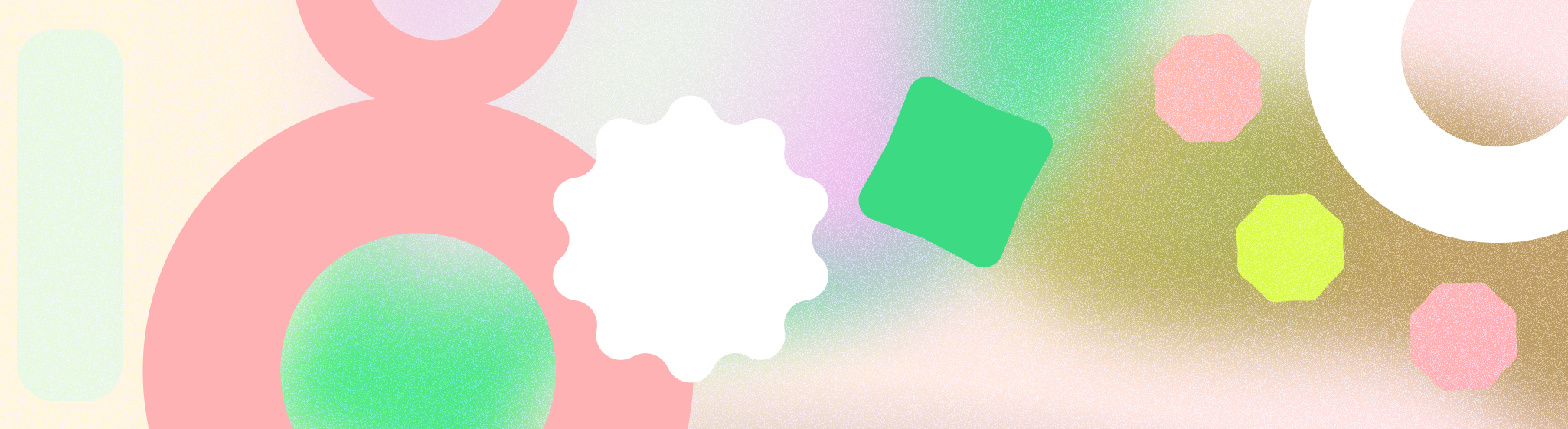
密碼金鑰比密碼更加安全方便。使用者可透過密碼金鑰,使用裝置內建的驗證功能 (例如指紋、臉部、PIN 碼或解鎖圖案) 登入應用程式和網站。這麼做可以提供流暢的登入體驗,讓使用者不必記憶密碼。
重點
使用密碼金鑰時,請注意下列事項:
- 使用 Credential Manager API,在產品中支援密碼金鑰。Credential Manager 整合了所有登入方式,包括密碼金鑰 密碼和聯合登入解決方案,因此您不必另外將 登入選項
- 支援使用密碼金鑰登入帳戶的預設登入方式。
- 在適當時機導入密碼金鑰,例如在建立帳戶、帳戶復原期間、使用密碼登入後,以及在帳戶設定中,以鼓勵使用者持續互動並採用這種登入方式
- 在產品設定選單中提供專用專區以進行管理 密碼金鑰,包括刪除密碼金鑰的選項
- 在整個產品中確保密碼金鑰的資訊一致,以利 使用者瞭解這種新登入方式
- 使用 Google 提供的密碼金鑰圖示來建立 Android 裝置提供一致的登入體驗
開始使用
請在產品中使用密碼金鑰,享有更簡單安全的登入體驗。 有了密碼金鑰,使用者就不必輸入密碼,能享有更簡便的使用者體驗。 更能防範網路釣魚或遭入侵等安全漏洞 密碼。
以下列舉幾種常見的使用者歷程,說明產品可在何時介紹密碼金鑰。如需更多詳細資訊,請參閱本文件中的以下各節:
- 為新使用者和現有使用者建立及儲存密碼金鑰
- 使用已儲存的憑證登入
- 在應用程式或網站設定中管理密碼金鑰
設計登入體驗時,請謹記下列使用者體驗原則 建立密碼金鑰:
- 力求簡化:盡量減少註冊或導入步驟 登入帳戶,並確保要求遵守這些規範
- 公開透明:清楚說明收集資料的類型和原因
- 讓使用者享有掌控權:允許使用者稍後填寫選填詳細資料
使用 Credential Manager API 在產品中支援密碼金鑰。請參閱實作指南,瞭解如何整合此 API。
建立及儲存密碼金鑰
建議您透過以下方式宣傳密碼金鑰建立作業:
- 新使用者:在建立帳戶時推廣密碼金鑰
- 現有使用者:在帳戶復原期間、使用者以密碼登入後,以及在帳戶設定中 (使用者已處於帳戶管理狀態) 推廣建立密碼金鑰
- 一致的訊息:在產品的密碼金鑰建立提示中,維持一致的用詞和設計
建立帳戶的時間
使用者建立新帳戶時,已經開始思考如何 日後會 登入該帳戶這個好機會 介紹密碼金鑰,並說明登入帳戶時,使用密碼金鑰的便利性和安全性。
Android 15 簡化了密碼金鑰建立程序,只需輕觸一次即可完成。
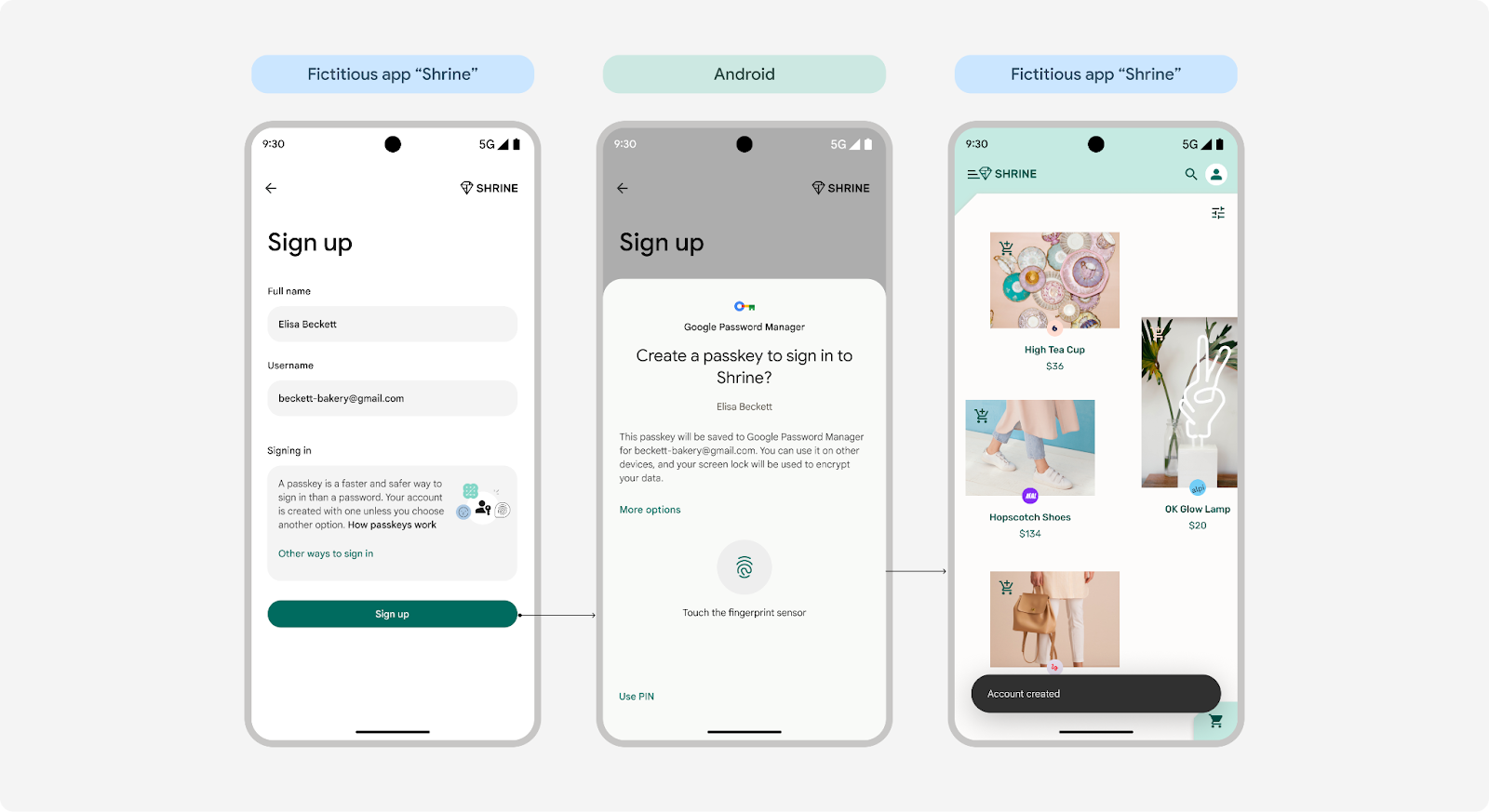 在 Android 15 上輕觸一下,建立密碼金鑰
在 Android 15 上輕觸一下,建立密碼金鑰
Android 14 以下版本的使用者將繼續使用兩次點選流程。
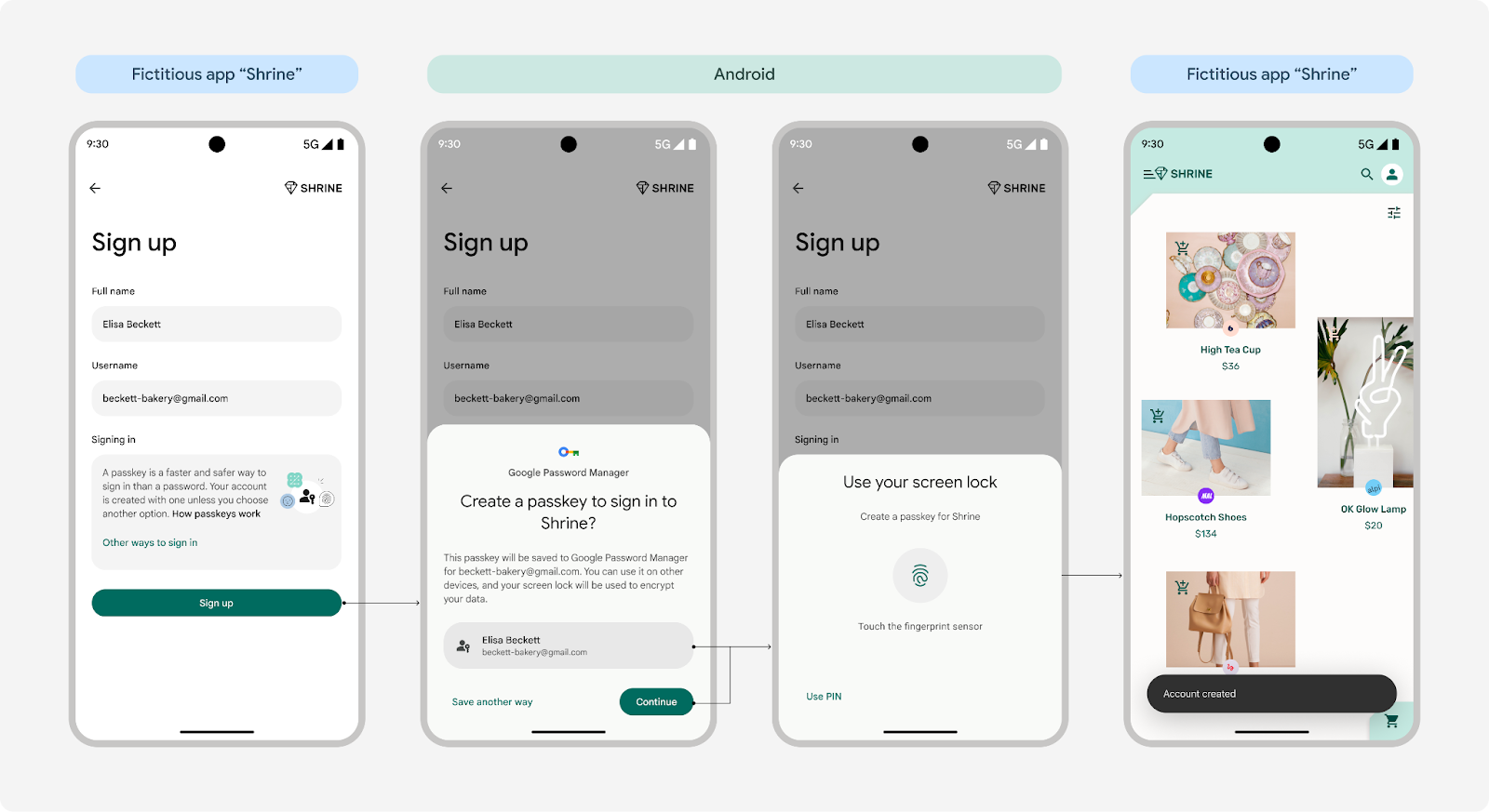 輕觸兩下在 Android 14 以下版本中建立密碼金鑰
輕觸兩下在 Android 14 以下版本中建立密碼金鑰
讓密碼金鑰成為使用者註冊的預設方式
使用者建立新帳戶時,請將密碼金鑰設為帳戶建立作業的預設選項。不過,請務必讓使用者可以使用其他登入選項。
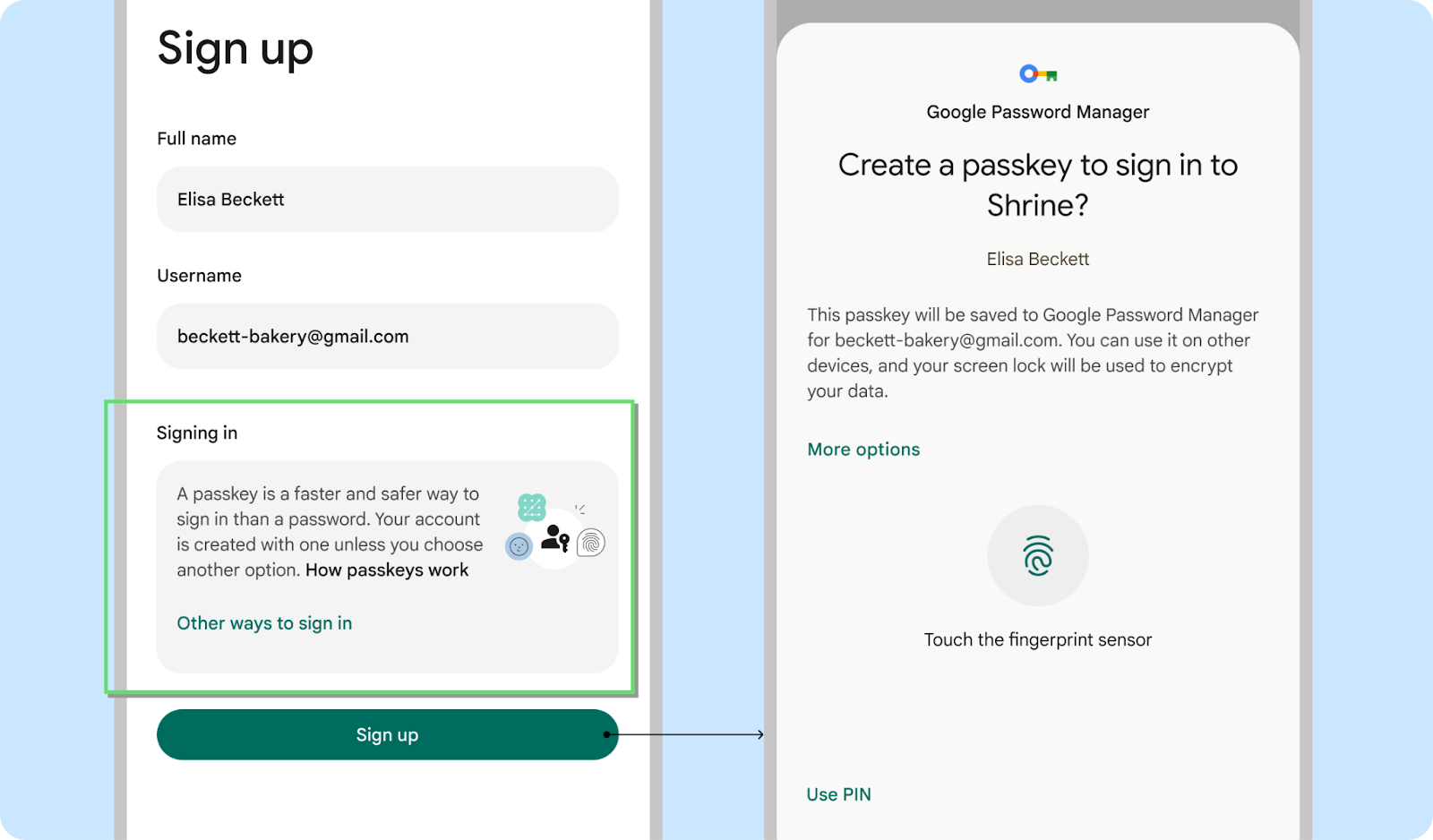
正確做法
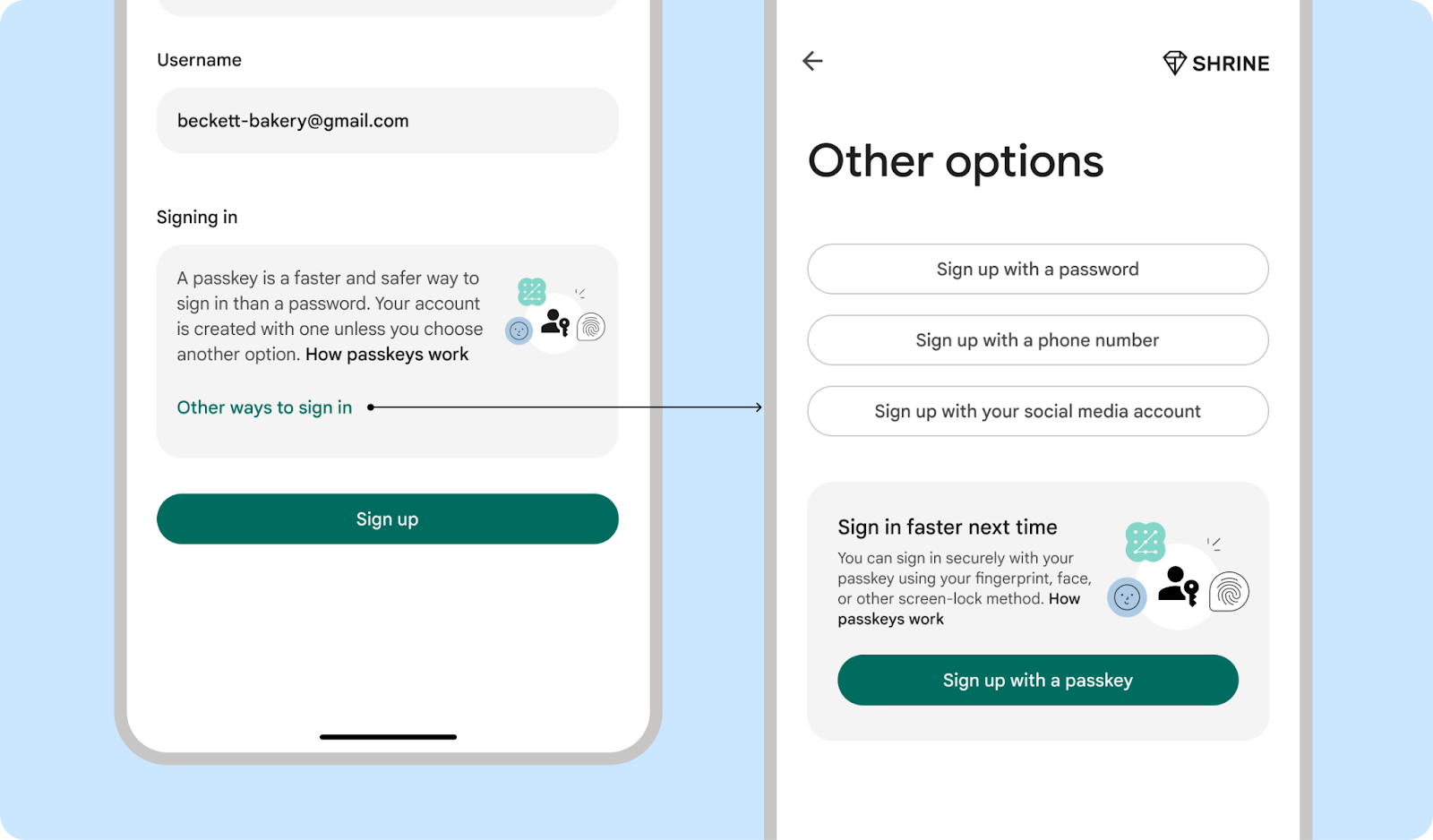
正確做法
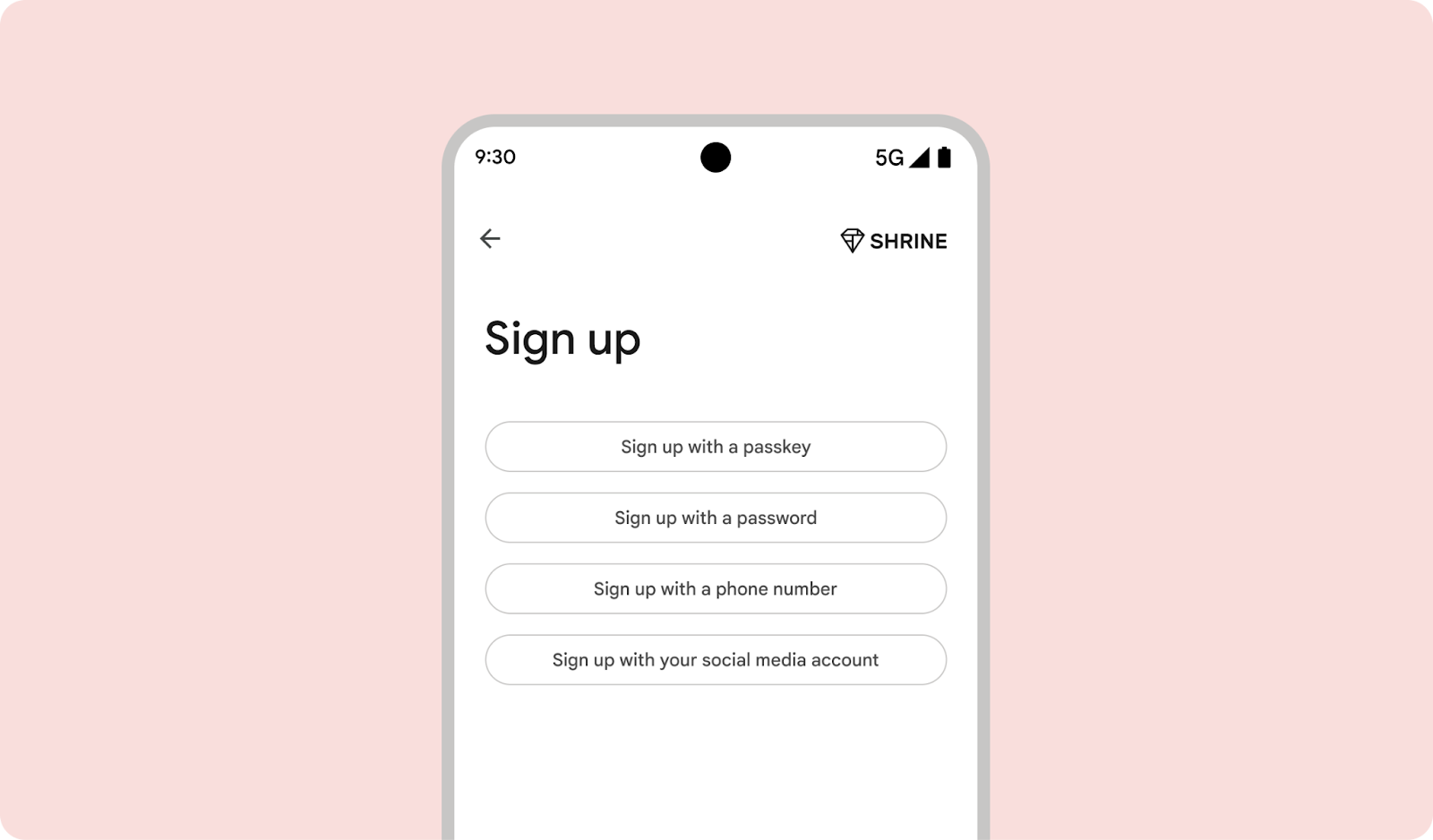
錯誤做法
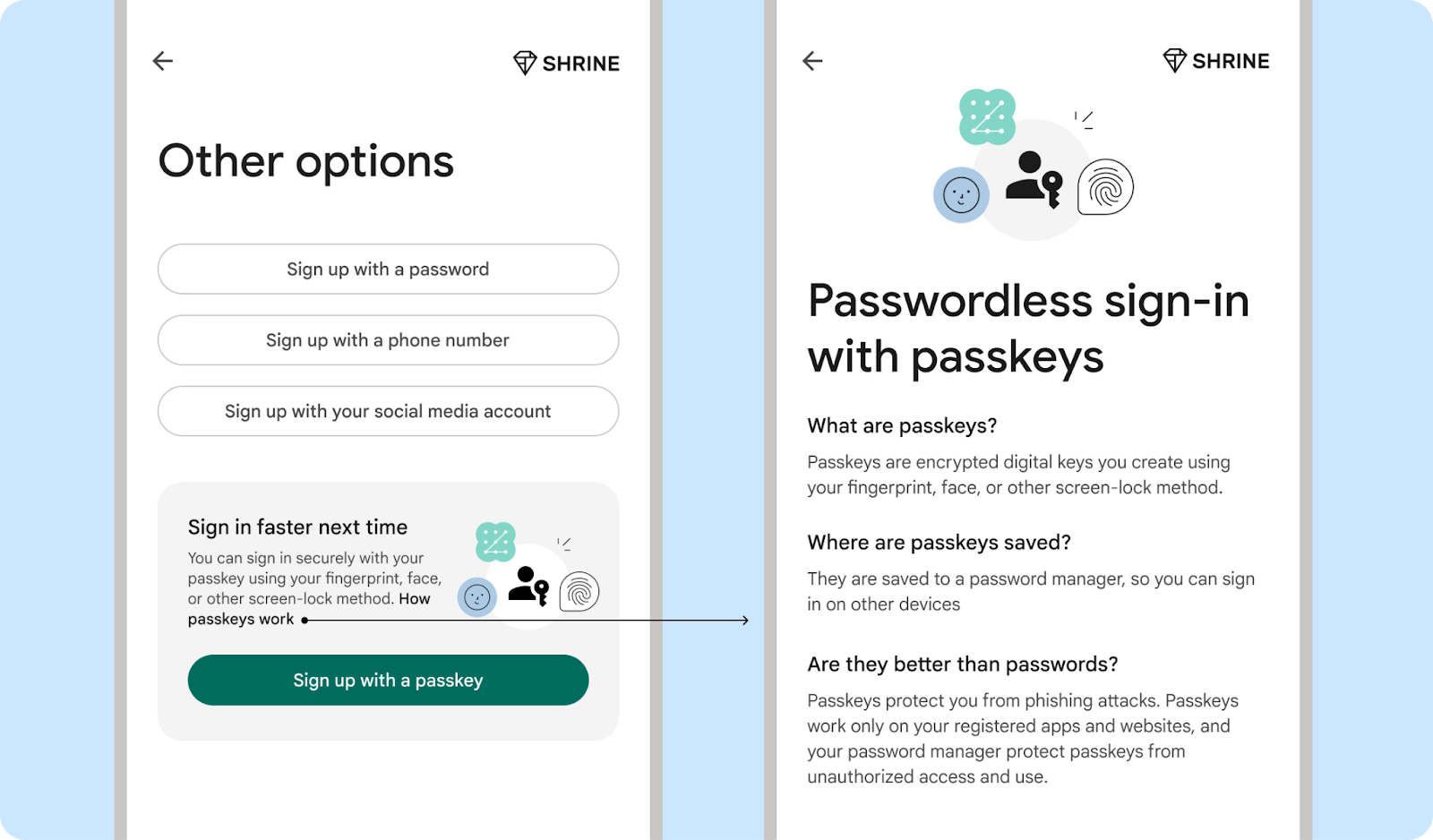
正確做法
帳戶救援時刻
如果使用者嘗試使用舊密碼復原帳戶,但失敗,則更有可能採用密碼金鑰。
在使用者重設密碼時,提示他們建立密碼金鑰
鼓勵使用者在重設密碼時建立密碼金鑰。在 在這之後,使用者遇到 因此對安全性和便利性而言,密碼也更方便 使用密碼金鑰的好處建議您為其他帳戶復原用途,提示使用者建立密碼金鑰。
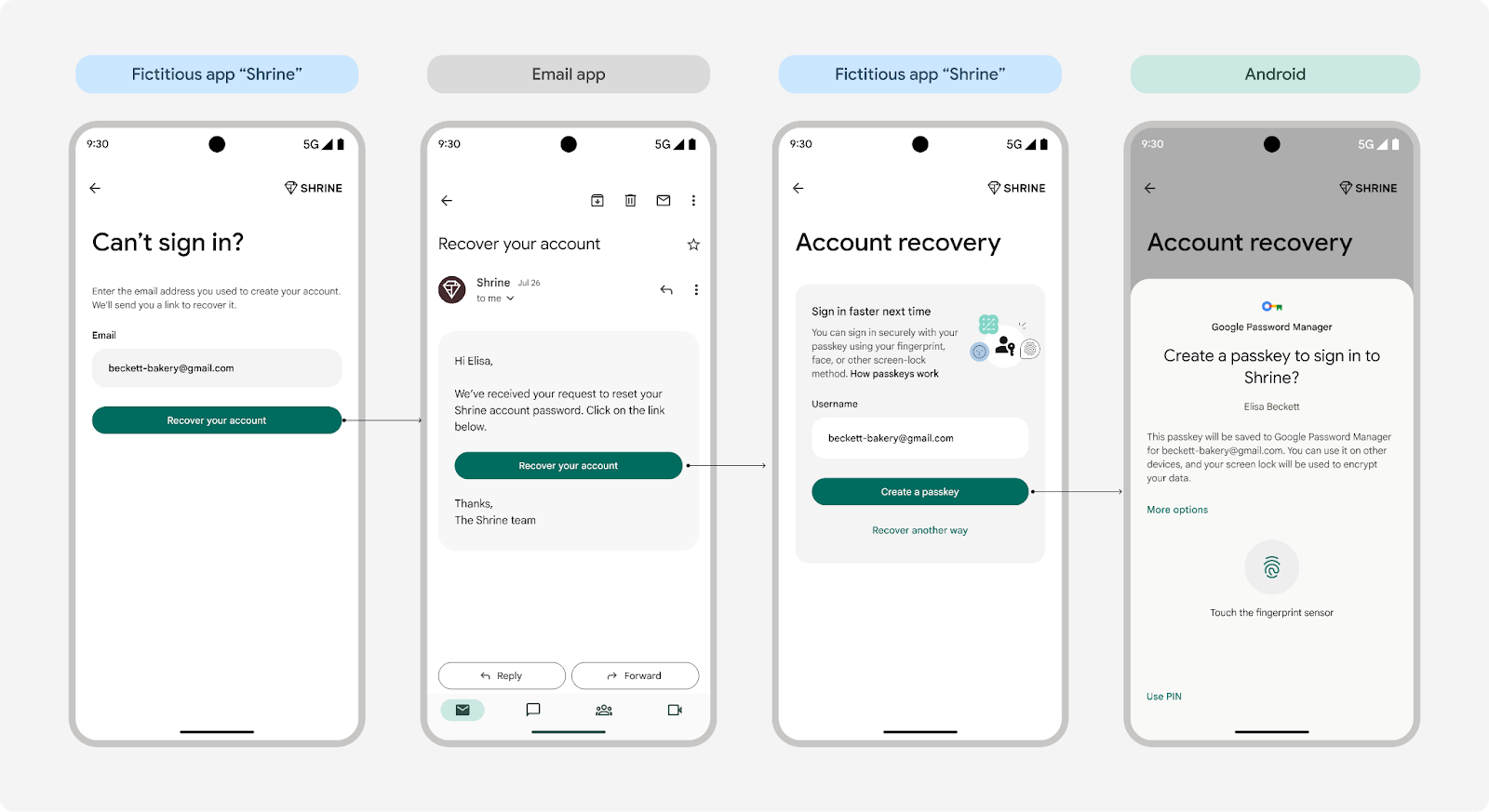 在使用者重設密碼時,提示使用者建立密碼金鑰
在使用者重設密碼時,提示使用者建立密碼金鑰
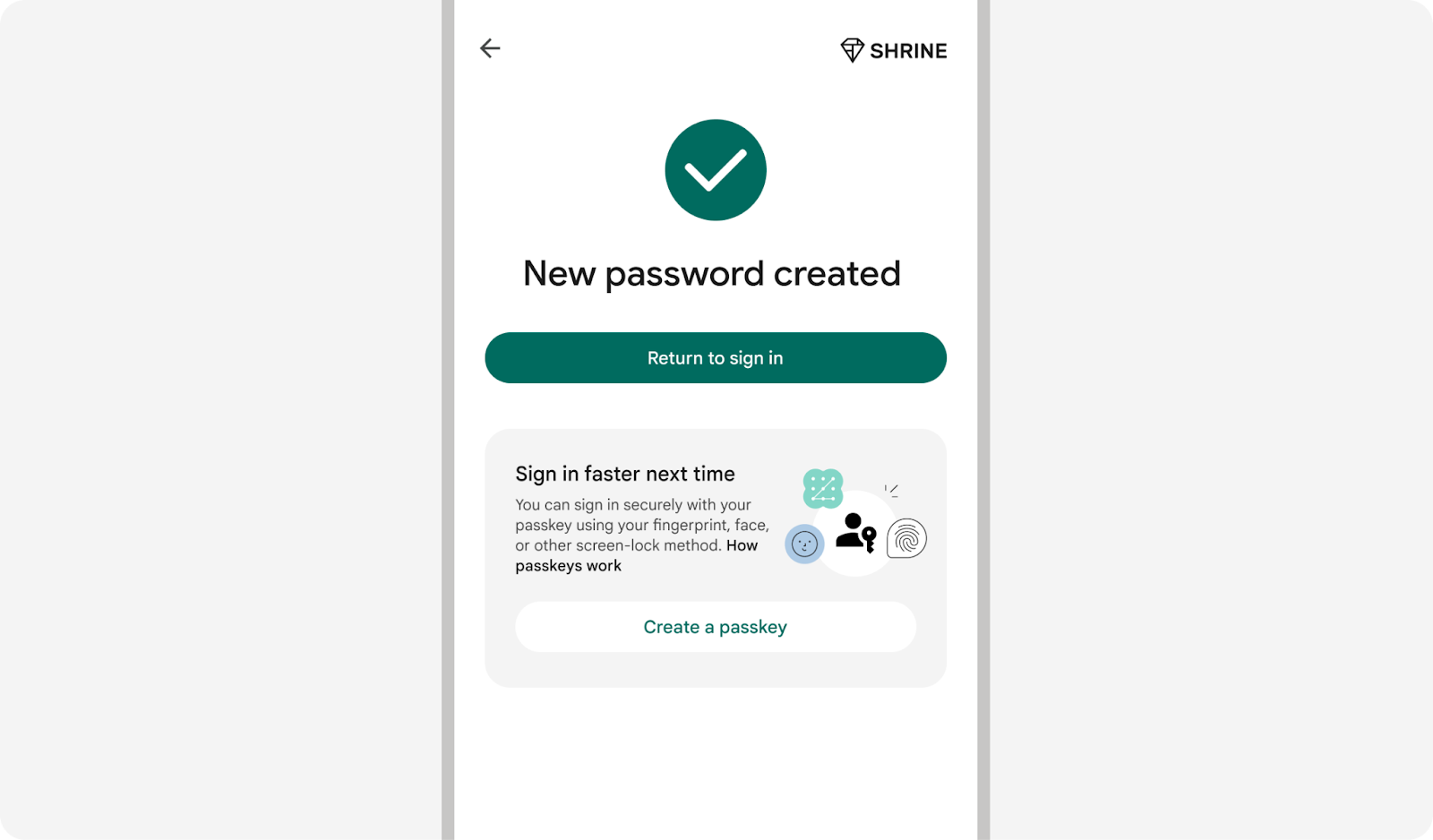 密碼重設結束時,提示使用者建立密碼金鑰,因為使用者可能會發現
建立和儲存新密碼相當耗時。
密碼重設結束時,提示使用者建立密碼金鑰,因為使用者可能會發現
建立和儲存新密碼相當耗時。
引導使用者修正密碼金鑰問題
當使用者需要協助解決密碼金鑰問題時,請新增 疑難排解步驟或這篇說明中心文章的連結。
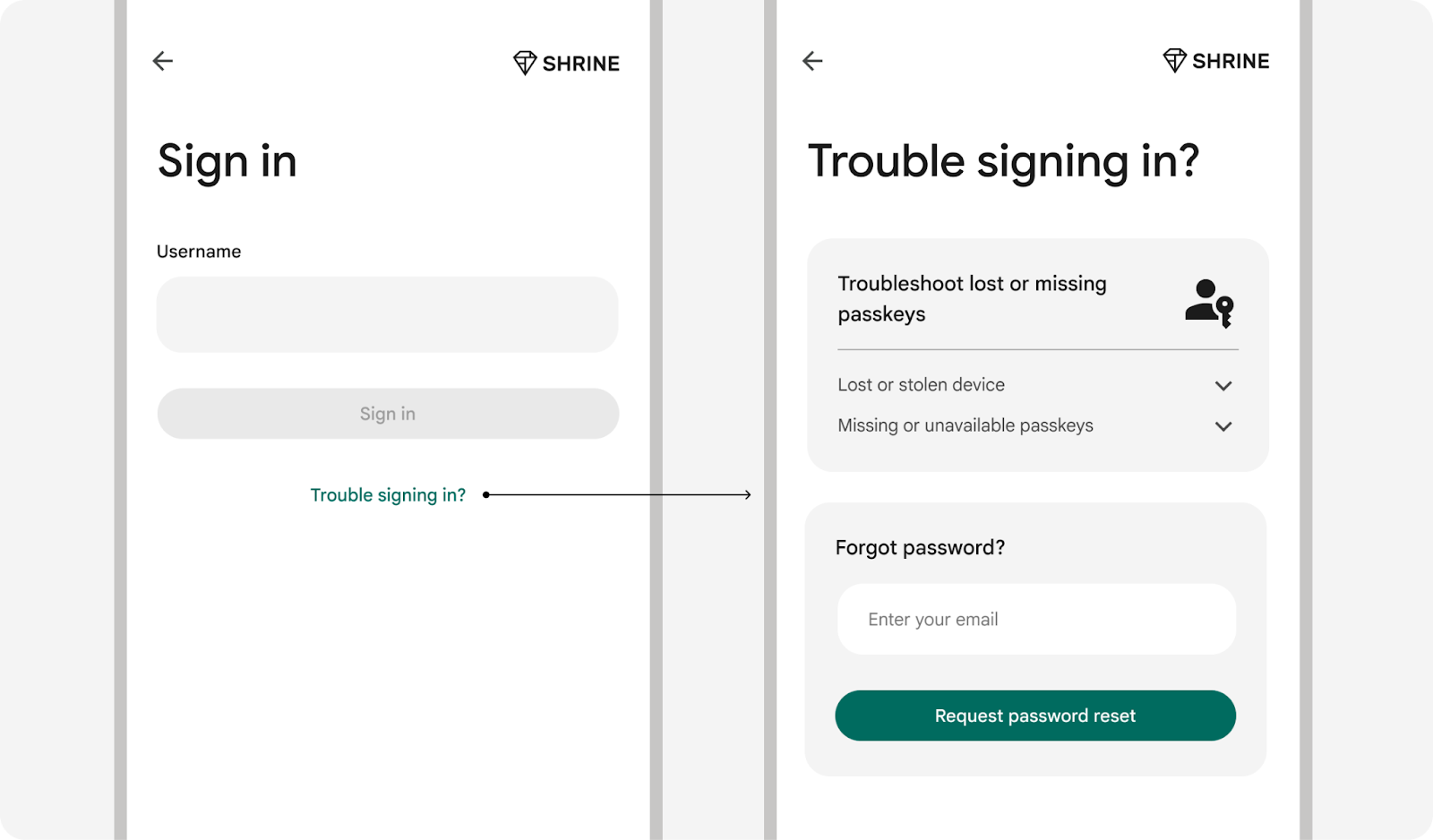
使用密碼登入後會立即看到的資料
使用者可能會忘記密碼,導致登入時感到挫折。如要避免這種情況,請鼓勵他們在簽署後立即建立密碼金鑰 可以用密碼或其他方式登入
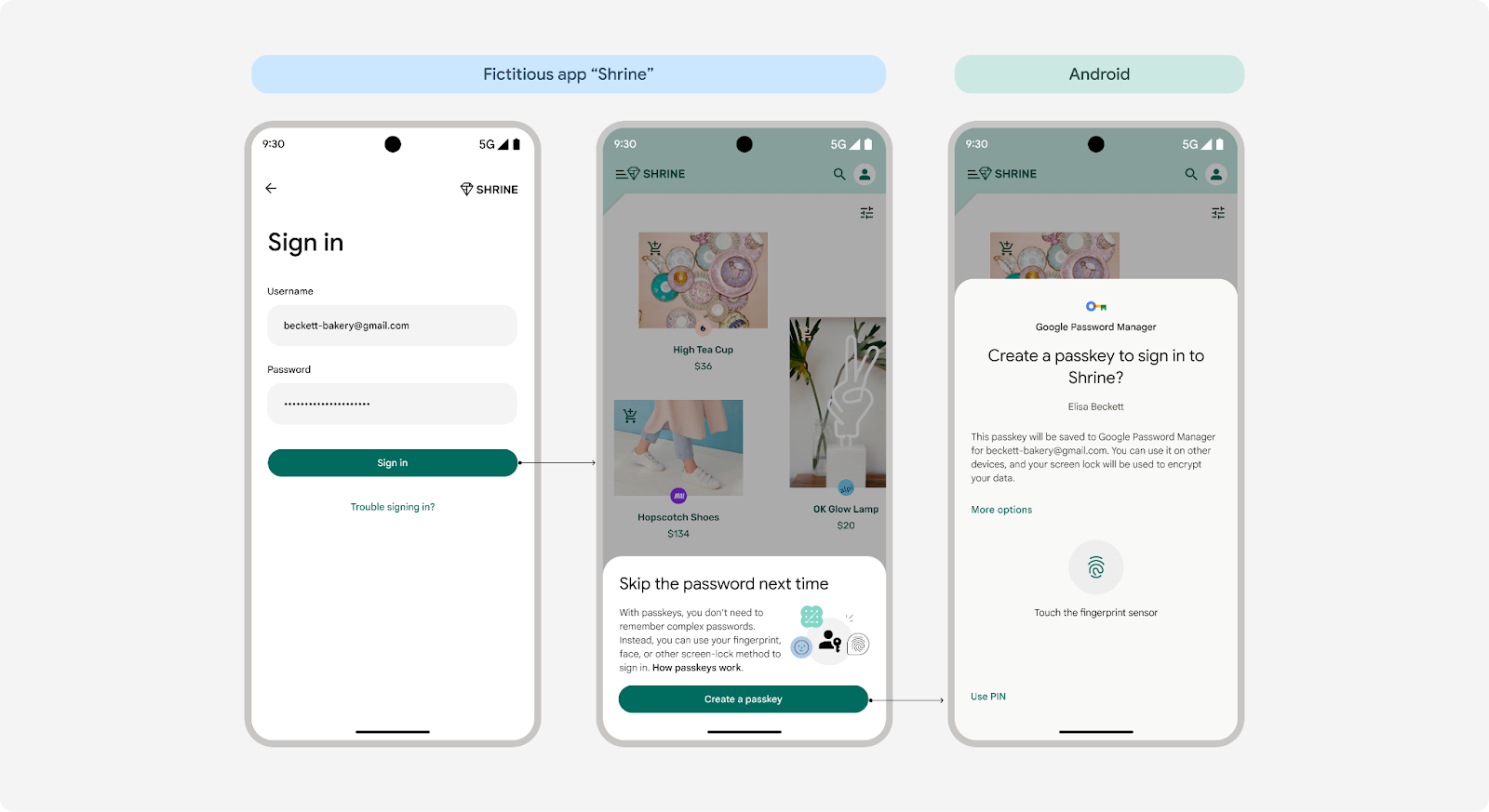 使用密碼或其他方法登入後,立即顯示密碼金鑰提示。
使用密碼或其他方法登入後,立即顯示密碼金鑰提示。
帳戶管理時刻
如果現有帳戶使用密碼或其他登入方式,顯示密碼金鑰 提示,協助使用者升級為密碼金鑰。請確認 使用者未在同一使用者名稱中建立重複的密碼金鑰 密碼管理工具。
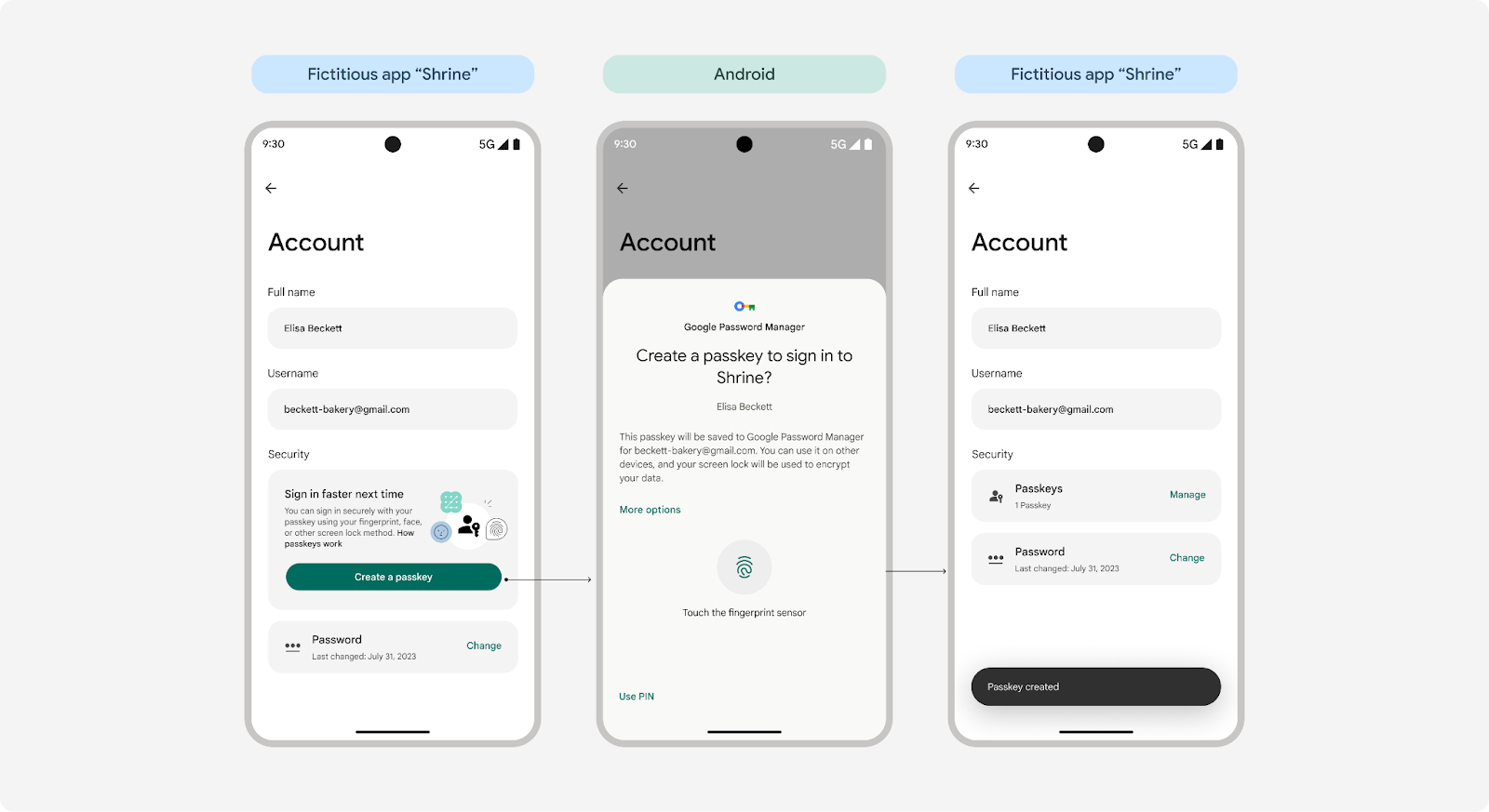
內容設計指南:向使用者介紹密碼金鑰
優先提供明確、簡潔和使用者的優勢,您就能 以及使用密碼金鑰的情形請遵循下列規範,在產品中導入密碼金鑰,打造更流暢的使用者體驗。
在建立密碼金鑰前,著重說明密碼金鑰的主要優點
密碼金鑰是新的登入方式,因此請務必簡單明瞭 提示使用者建立產品之前,先說明自身優點。著重於 還能加入密碼金鑰圖示、指紋或 較容易理解,並減少放棄的情況。
我們的研究顯示,使用者重視速度、簡便性和安全性。調整 訊息,強調使用者在登入及使用 你的產品
使用熟悉的語言和簡單的解釋,並避免過度解釋技術
密碼金鑰採用熟悉的先進技術,介紹「密碼金鑰」時,請告訴使用者,只要使用螢幕鎖定功能 (例如指紋、臉部、PIN 碼或其他方法),即可安全登入,這與解鎖裝置的方式相同。
提及這些熟悉的安全性體驗,有助於降低採用時的焦慮,並為使用者提供明確的體驗,減少不確定性。需要更多資訊的使用者可深入瀏覽相關資訊。
加入「密碼金鑰」一詞,但在介紹密碼金鑰時,不要將其視為內容設計的重點
使用「密碼金鑰」一詞可讓使用者自行瞭解,並建立認知。業界已達成共識,在各平台的導入作業中使用這個詞彙,許多機構也已針對這項技術發布更深入的說明,因此個別產品不必再重複說明。由於這是個新詞彙,請在首次介紹密碼金鑰時,將其置於最前方,避免使用者感到不耐煩。
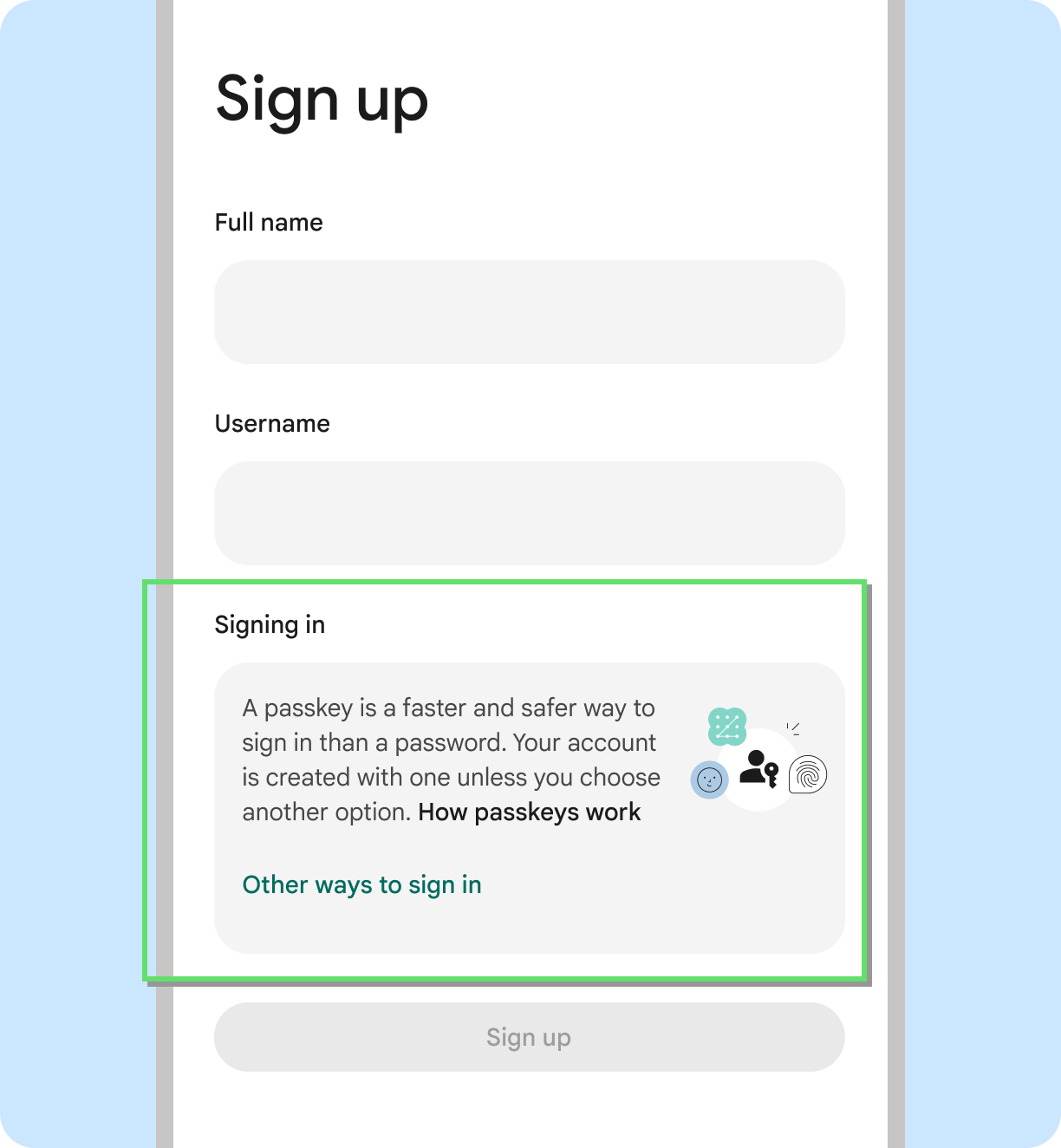
正確做法
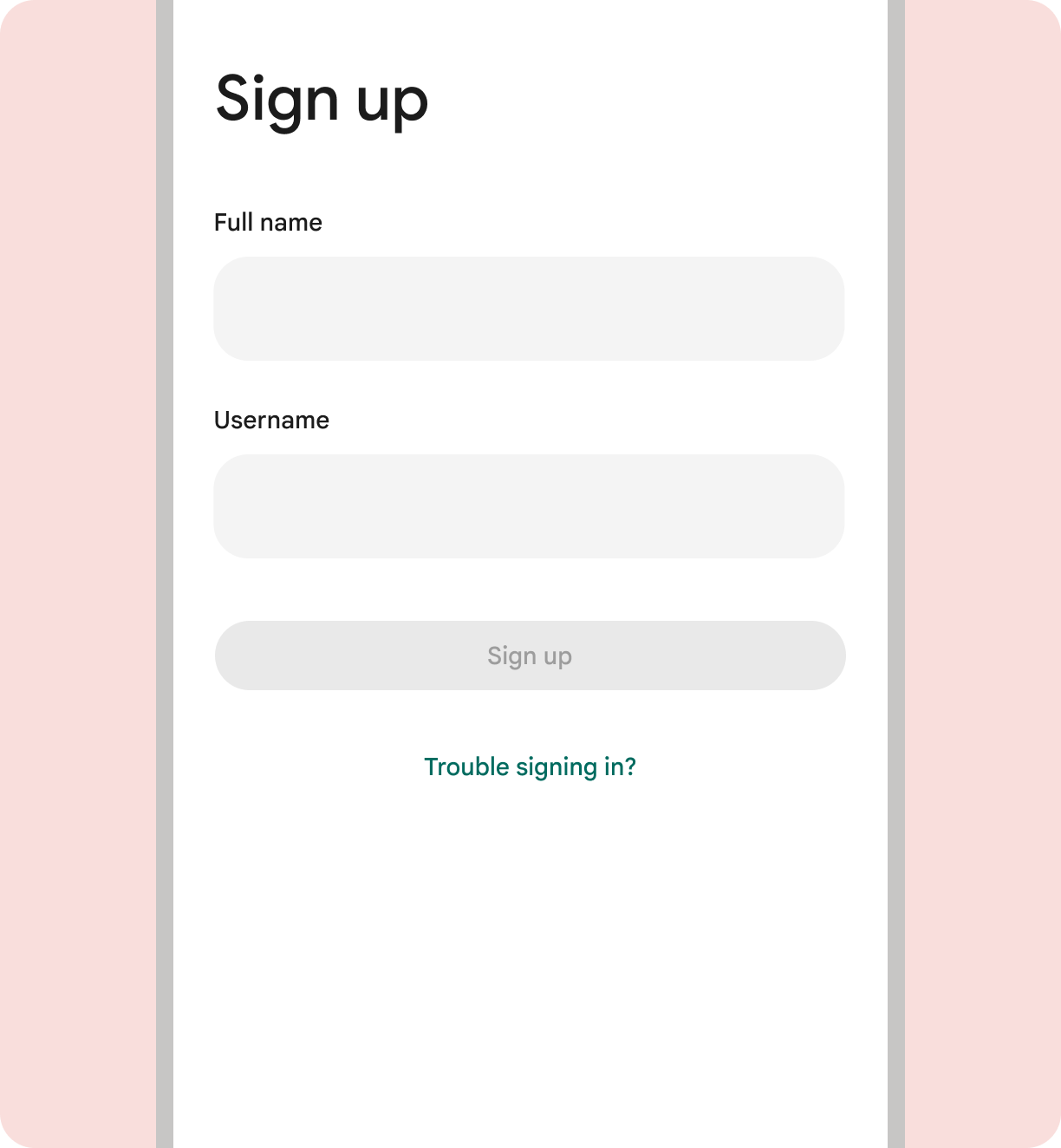
錯誤做法
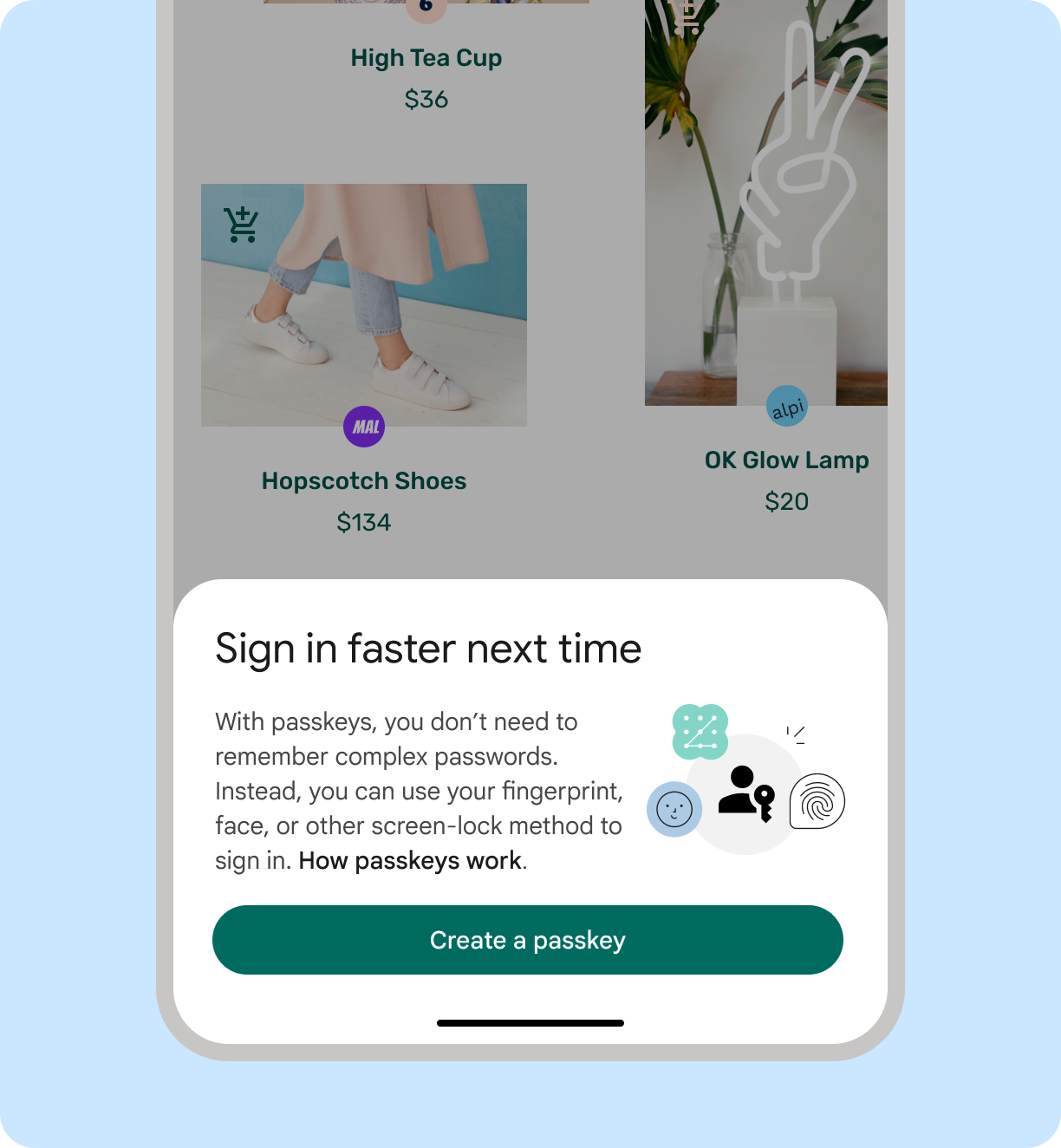
正確做法
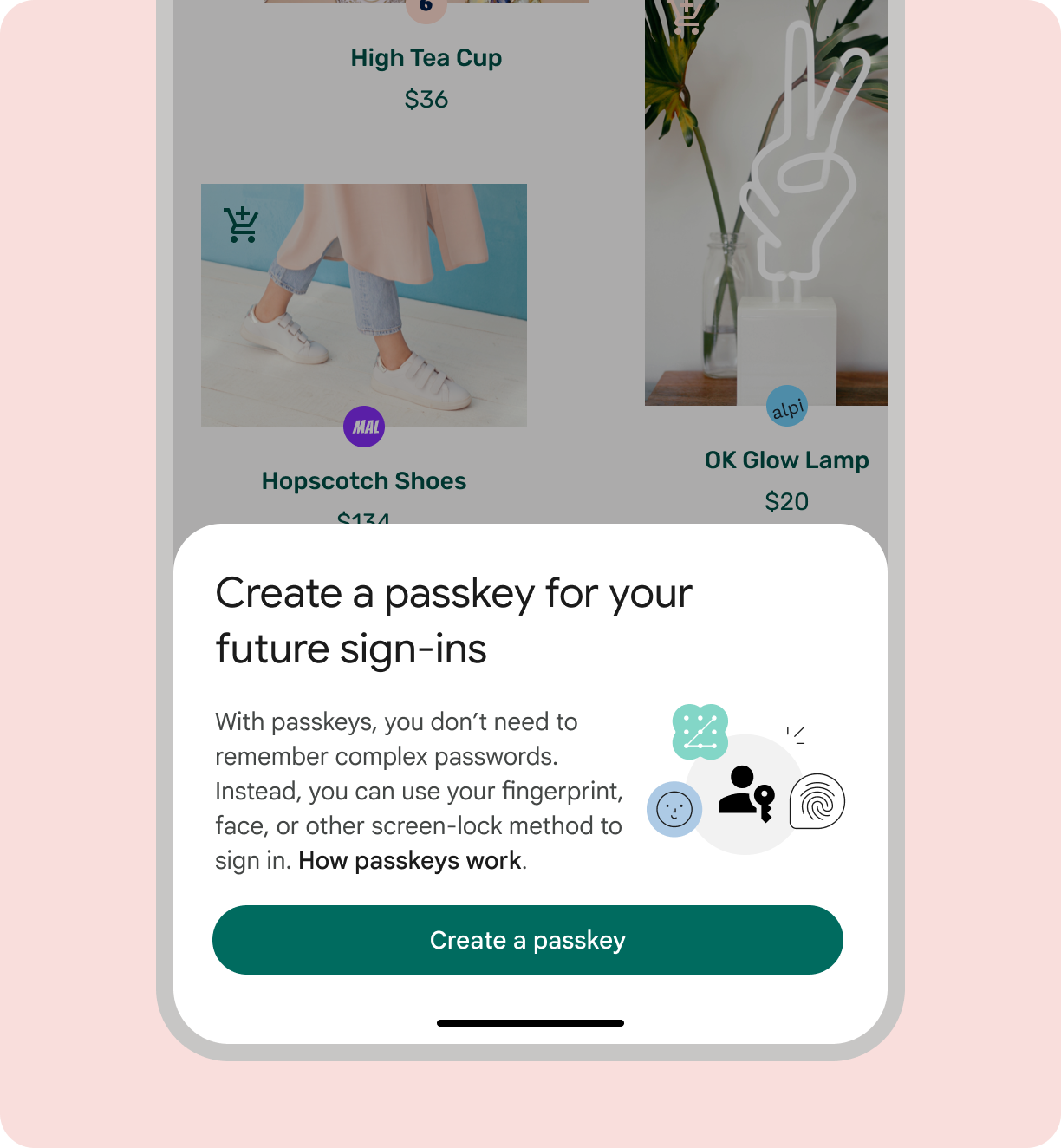
錯誤做法
提示使用者「建立密碼金鑰」
邀請使用者開始使用密碼金鑰時,建議您說出「建立 密碼金鑰。」這與平台擁有的 API 畫面一致。一次只能建立一個密碼金鑰。密碼金鑰與密碼類似,不正確 名詞。這些字母不需大寫,且通常會搭配冠詞,例如「a」。若是指多個密碼金鑰,則可以使用複數形式。
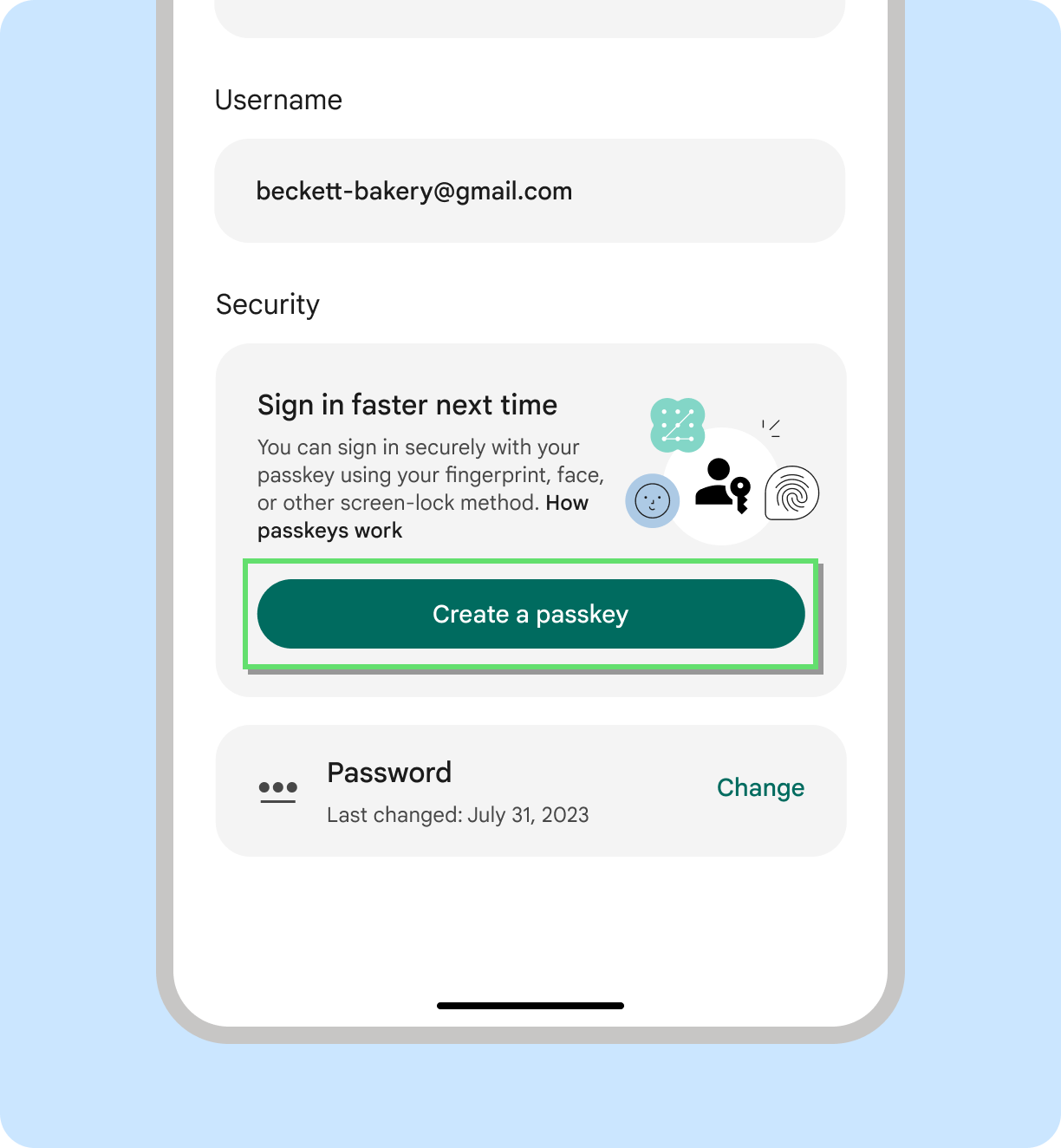
正確做法
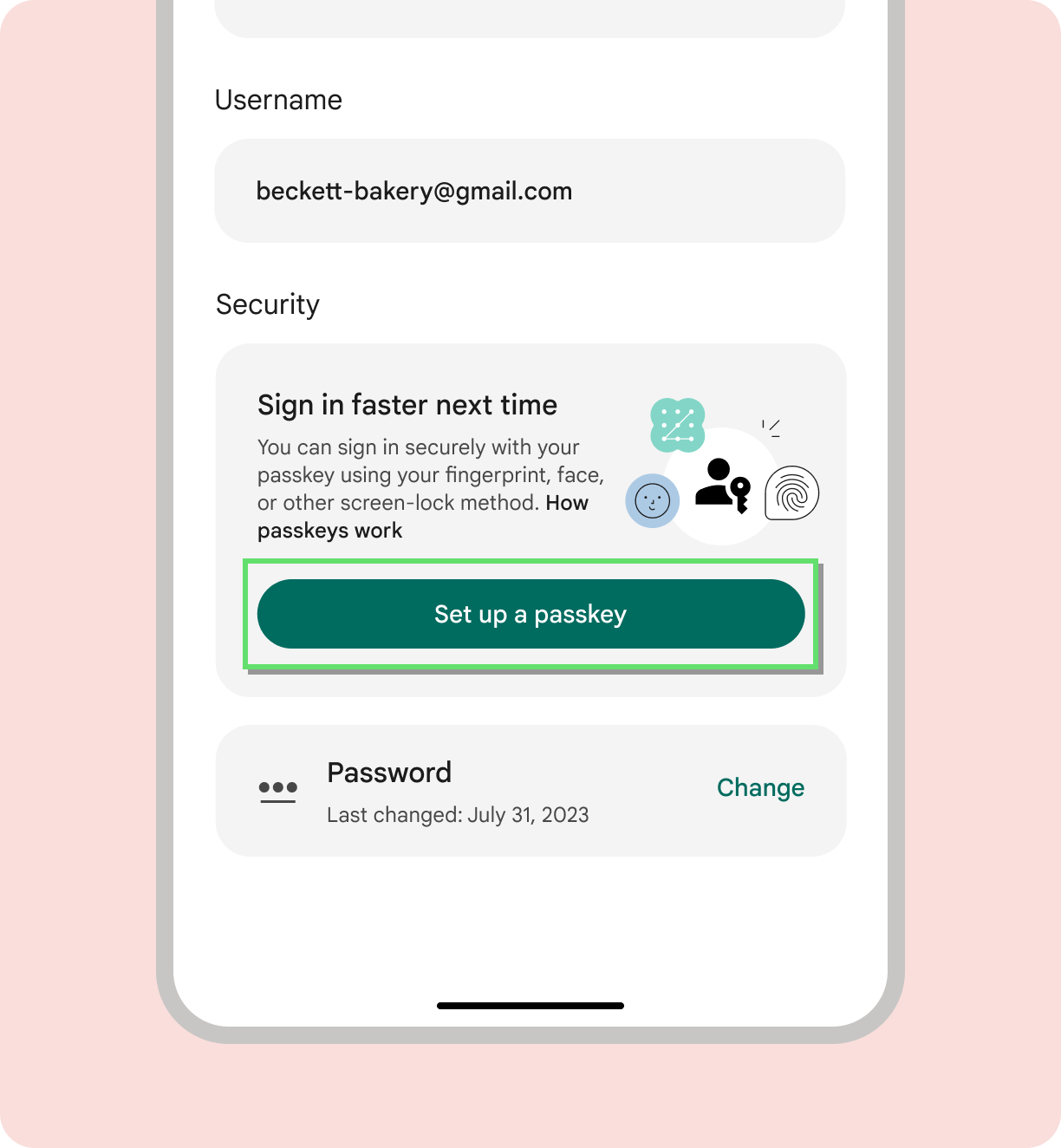
錯誤做法
使用「儲存」功能傳送密碼金鑰的儲存位置時
使用者可以選擇密碼金鑰的儲存位置,例如密碼管理工具。 為密碼金鑰儲存空間選取特定的密碼管理工具時, 建議說出「將密碼金鑰儲存到 [password_manager_name]」。
向使用者說明密碼金鑰建立狀態
讓使用者瞭解帳戶建立期間的狀態。這麼做可提升使用者對密碼金鑰和產品的信心。
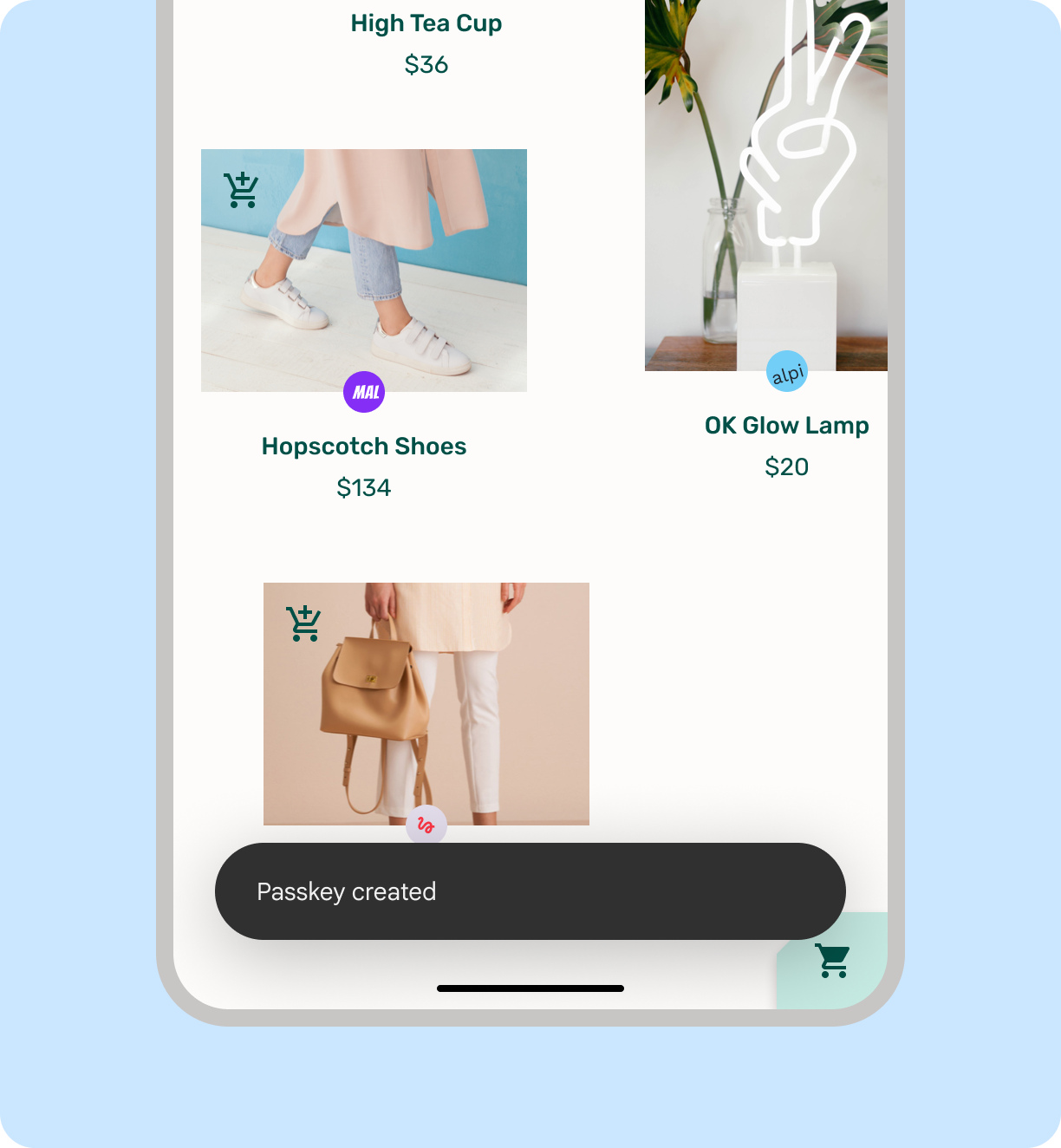
正確做法
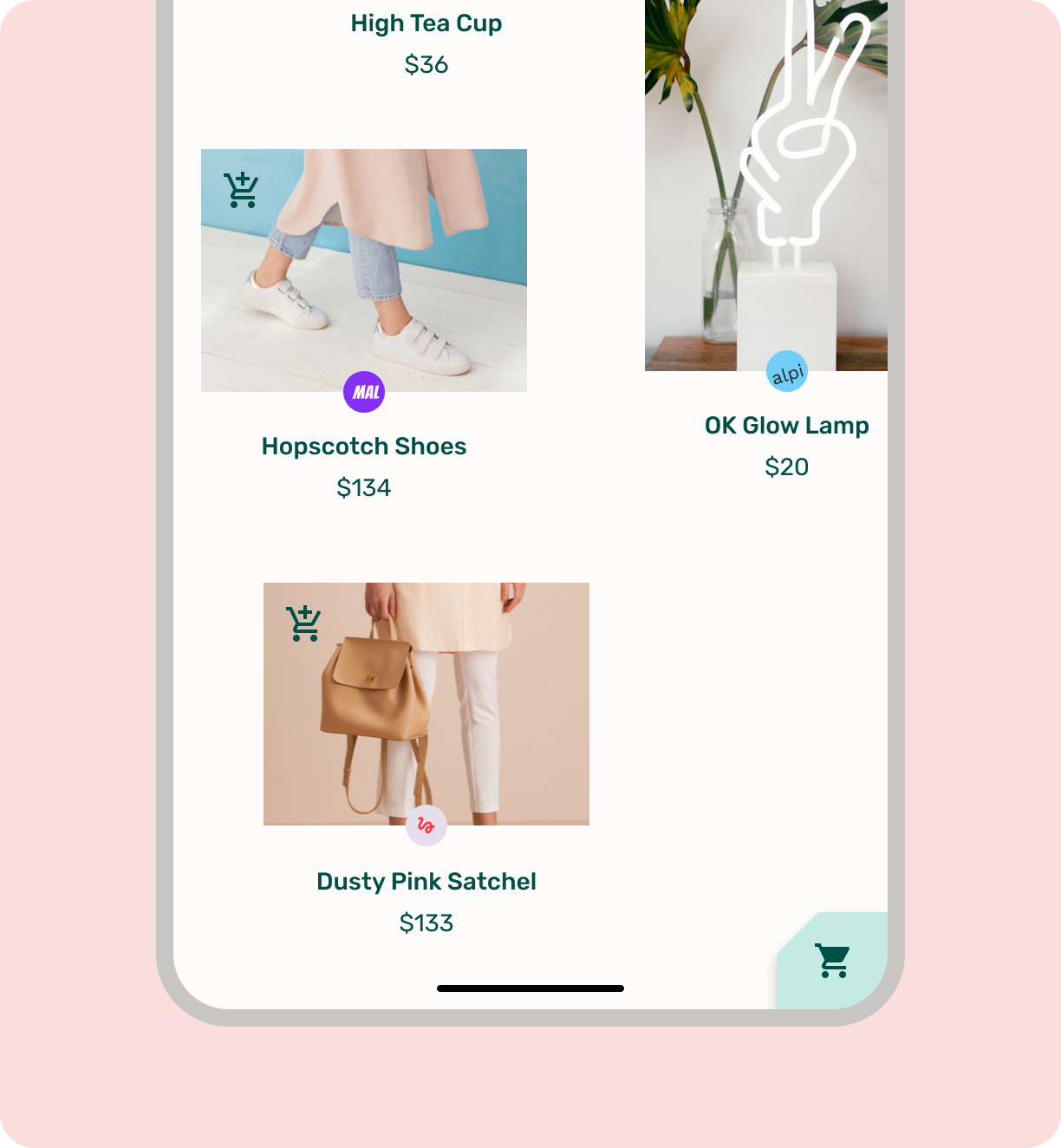
錯誤做法
使用已儲存的憑證登入
Credential Manager API 顯示的帳戶選取器畫面,有使用者 當中會列出可在登入產品後使用的帳戶。
- 如果使用者只有一個帳戶,使用者可以透過螢幕立即登入 在 Android 15 上鎖定;Android 14 以下版本需要先確認 ,再使用螢幕鎖定功能登入。
- 如果使用者有多個帳戶,必須先選取偏好的帳戶,然後 然後使用螢幕鎖定功能登入密碼金鑰
如果使用者在登入畫面上找不到自己的帳戶,可以輕觸「登入選項」或「更多選項」來查看其他選項,也可以關閉畫面,然後手動輸入密碼或使用其他傳統方法。
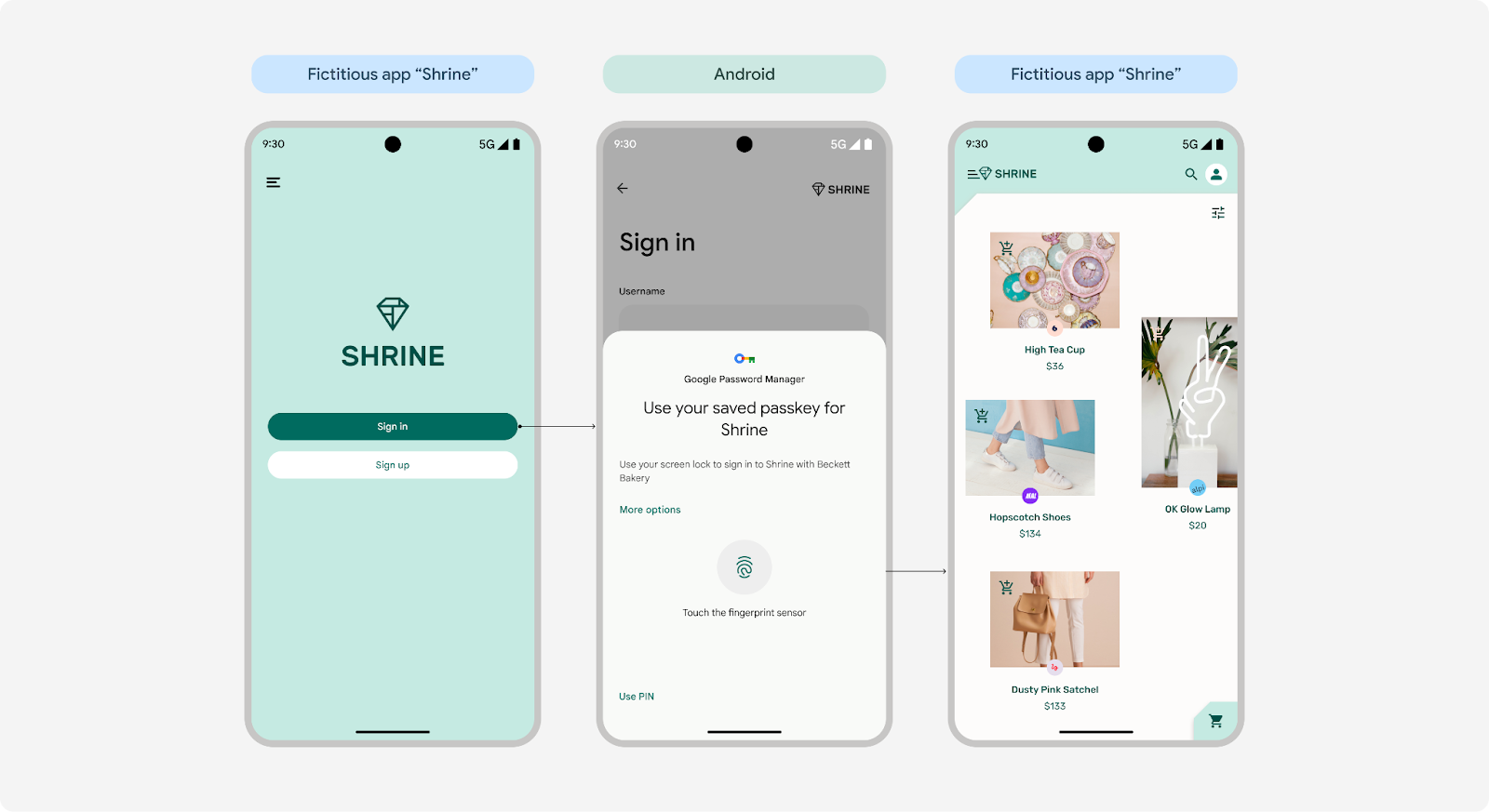 一個搭載 Android 15 的帳戶
一個搭載 Android 15 的帳戶
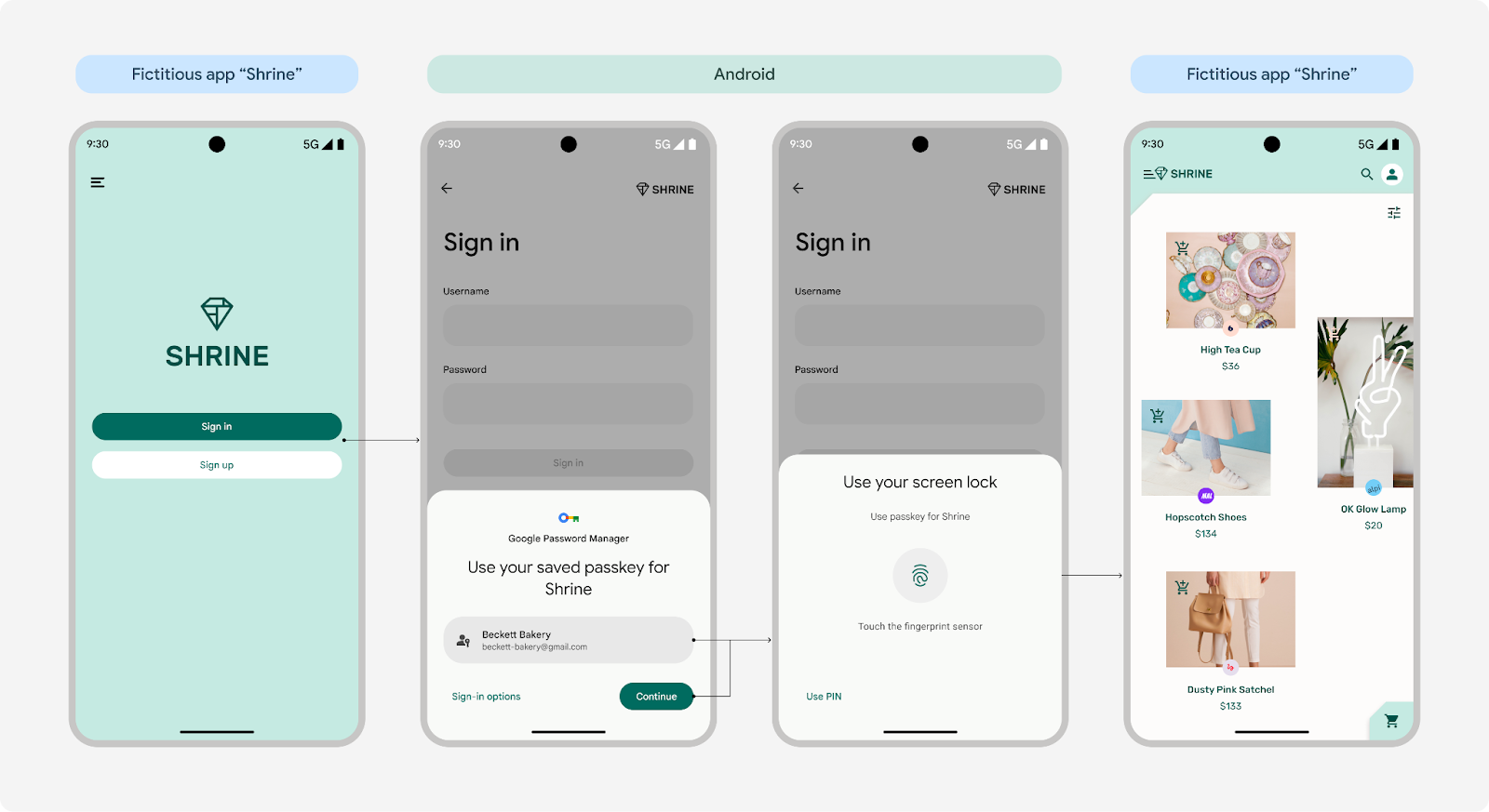 在 Android 14 以下版本中使用一個帳戶
在 Android 14 以下版本中使用一個帳戶
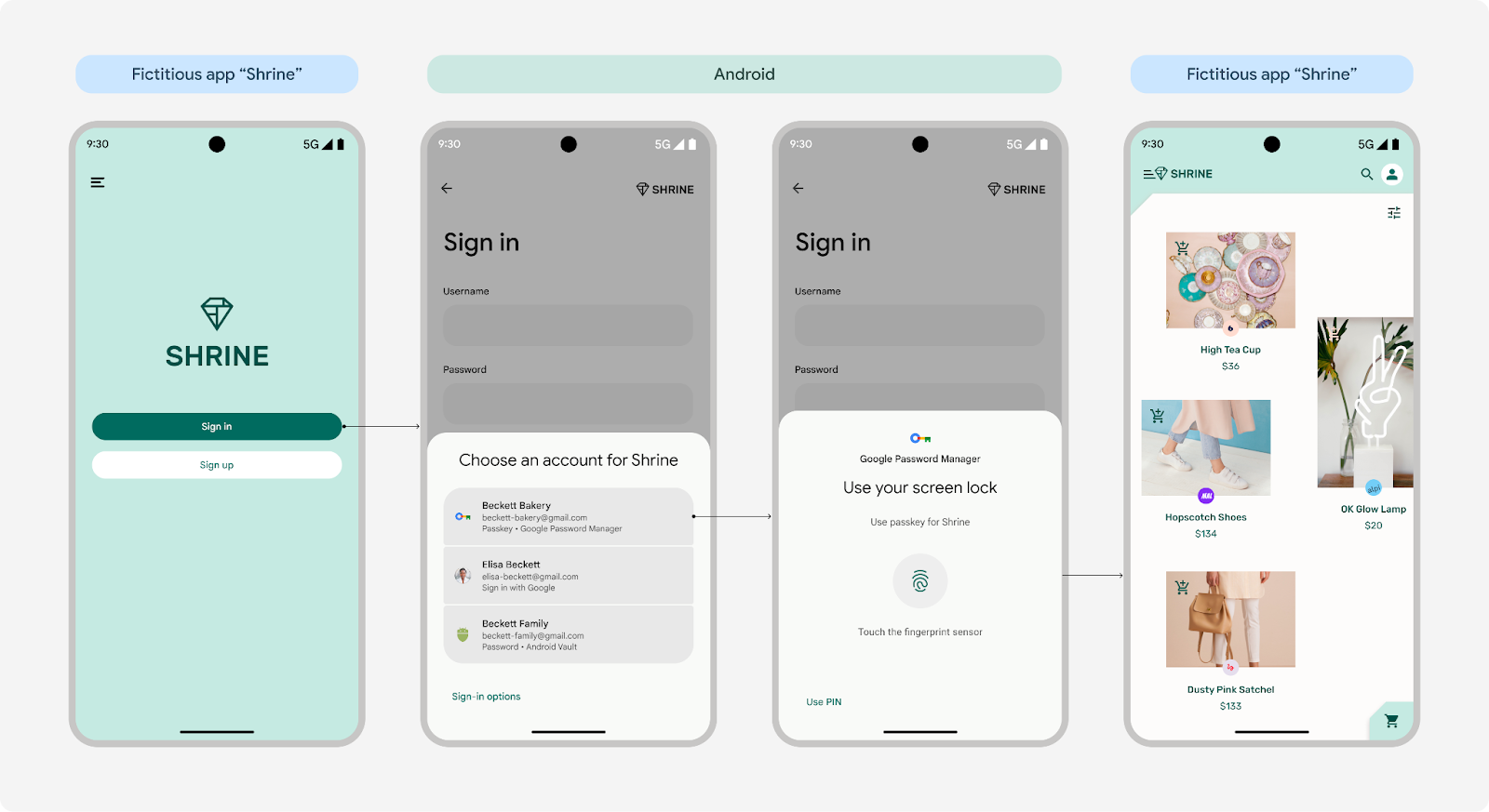 所有 Android 版本支援多個帳戶
所有 Android 版本支援多個帳戶
(生物特徵辨識畫面上的品牌宣傳功能僅適用於 Android 15)。
統一登入
Credential Manager 整合了密碼金鑰和傳統登入方式 例如密碼和聯合登入,例如使用 Google 帳戶登入。方法如下 可以使用:
- Android 13 以下版本:密碼金鑰和密碼會儲存至 Google 密碼管理工具,並從中擷取。使用者可以還原自己的密碼金鑰和密碼 和其他 Android 裝置登入。
- Android 14 以上版本:Credential Manager 可與使用者裝置上所有已啟用的密碼管理工具搭配使用,包括 Google 密碼管理工具。Android 系統會從這些服務收集憑證,並在方便的清單中顯示這些憑證。
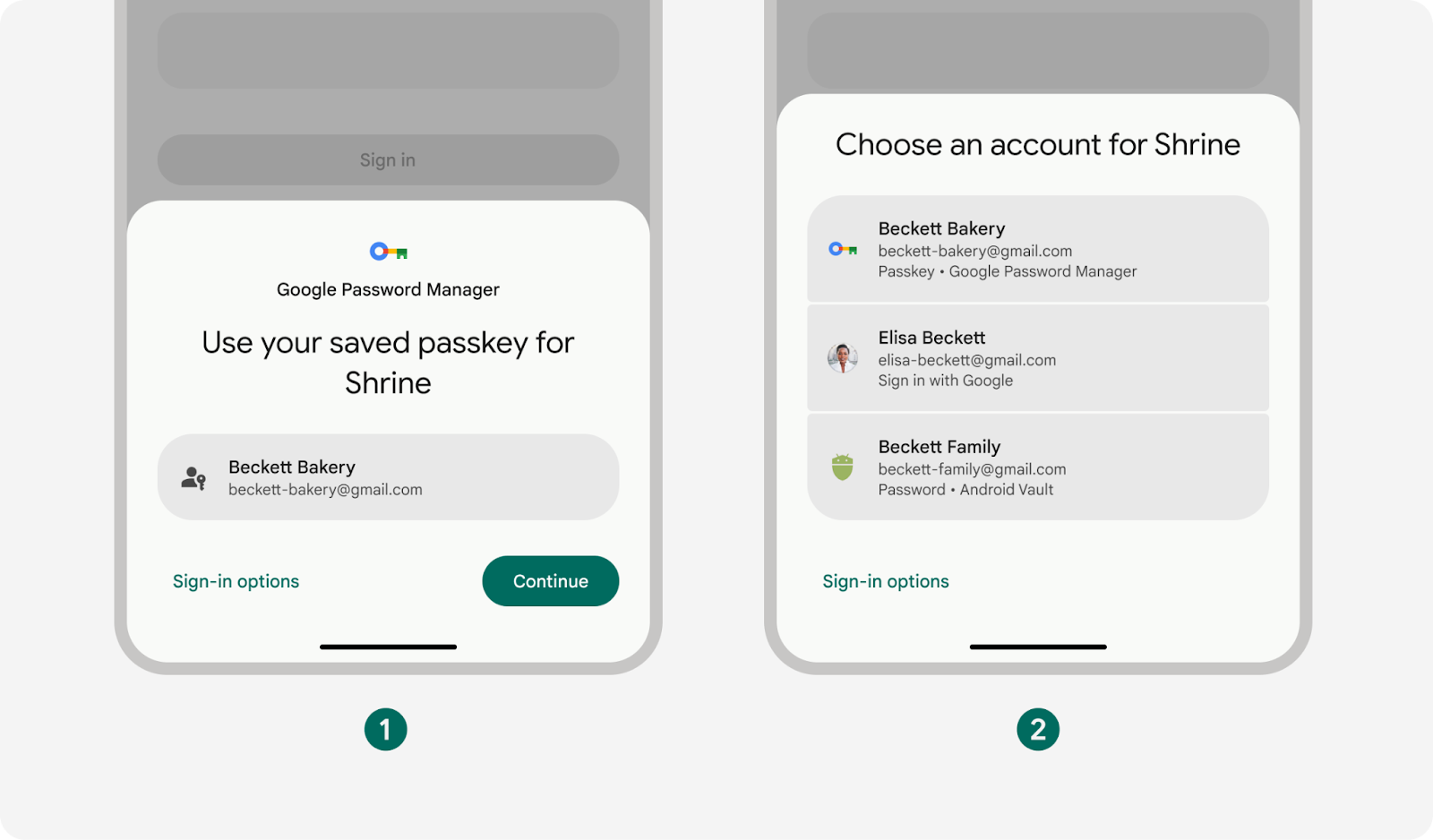
- 一個 Google 密碼管理工具帳戶
- 來自多個密碼管理工具的多個帳戶
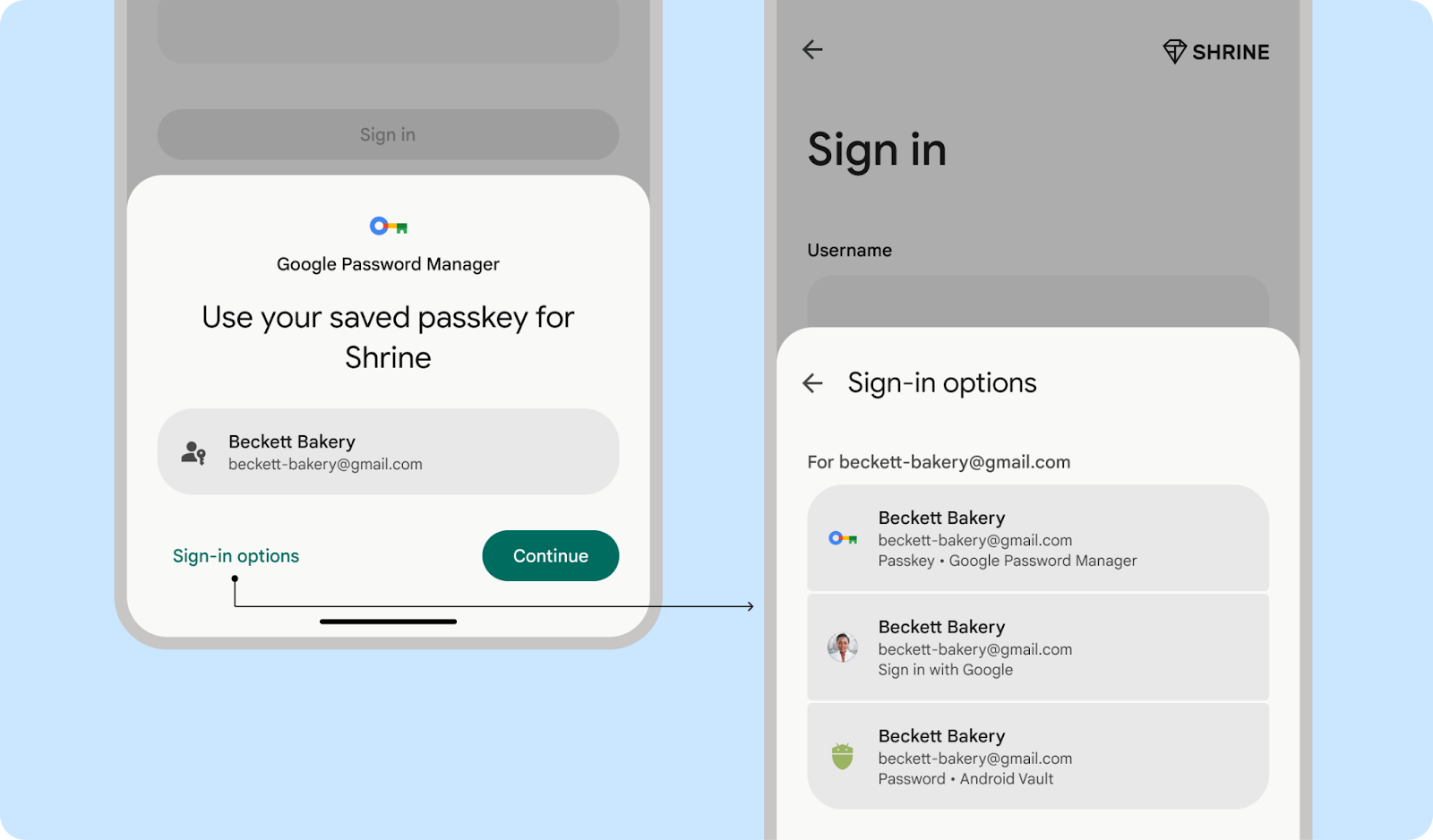
正確做法

錯誤做法
透過整合式登入方式提供簡便的體驗
Credential Manager 整合各個帳戶的登入方式,並提供最安全簡單的驗證方法,讓登入流程更簡單。舉例來說,如果使用者同時擁有帳戶的密碼和密碼金鑰,系統會建議使用密碼金鑰。
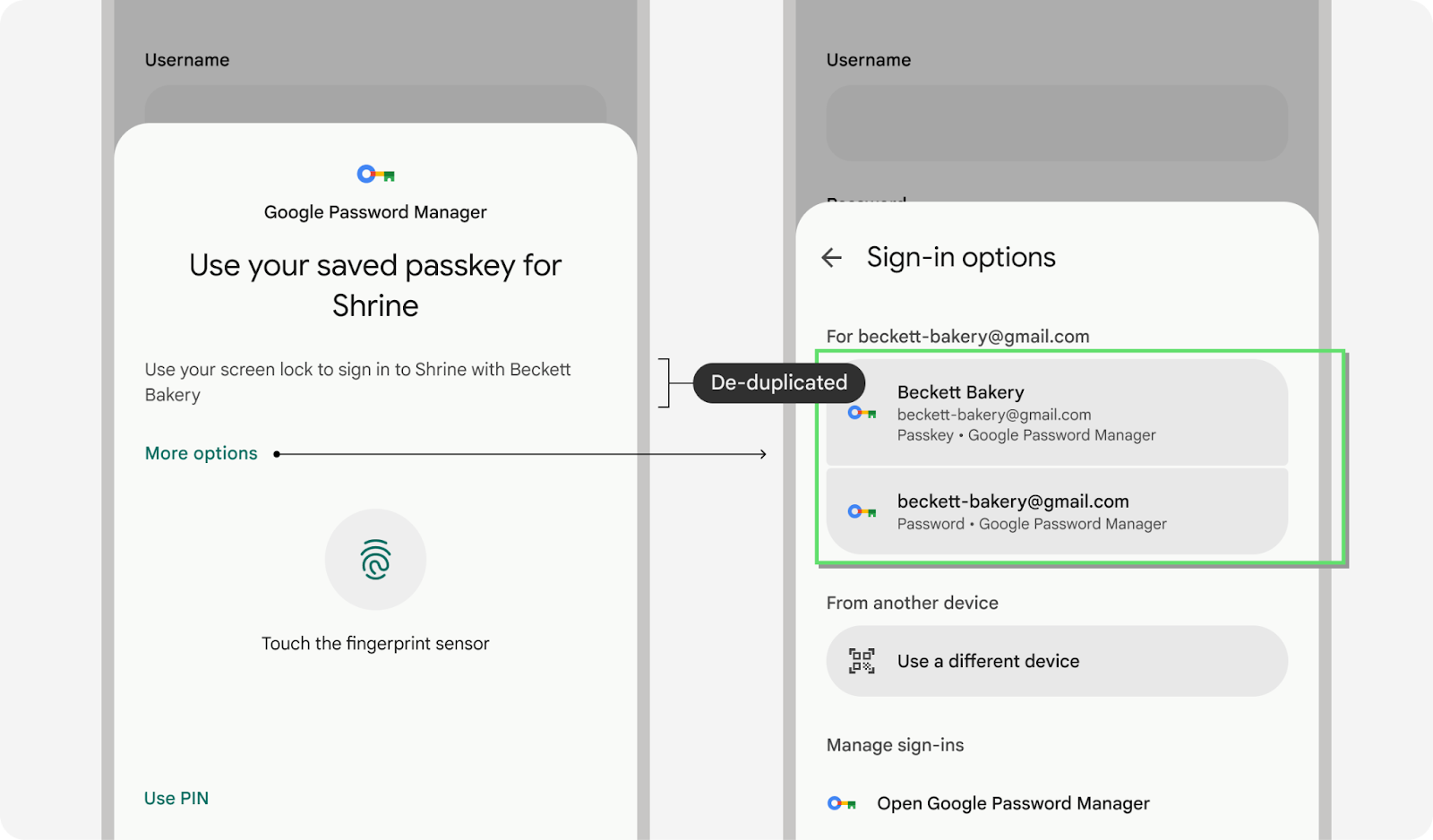
使用者可能會使用多個密碼管理工具登入應用程式和網站,也就是說,他們可能會為同一個應用程式或網站使用多個儲存的密碼金鑰,且使用者名稱相同。為了管理這個目標,Credential Manager 會依據 並顯示一個上次使用的時間。然而,如果使用者偏好使用其他行動裝置 方法後,輕觸 [更多選項]或「登入選項」選擇 。
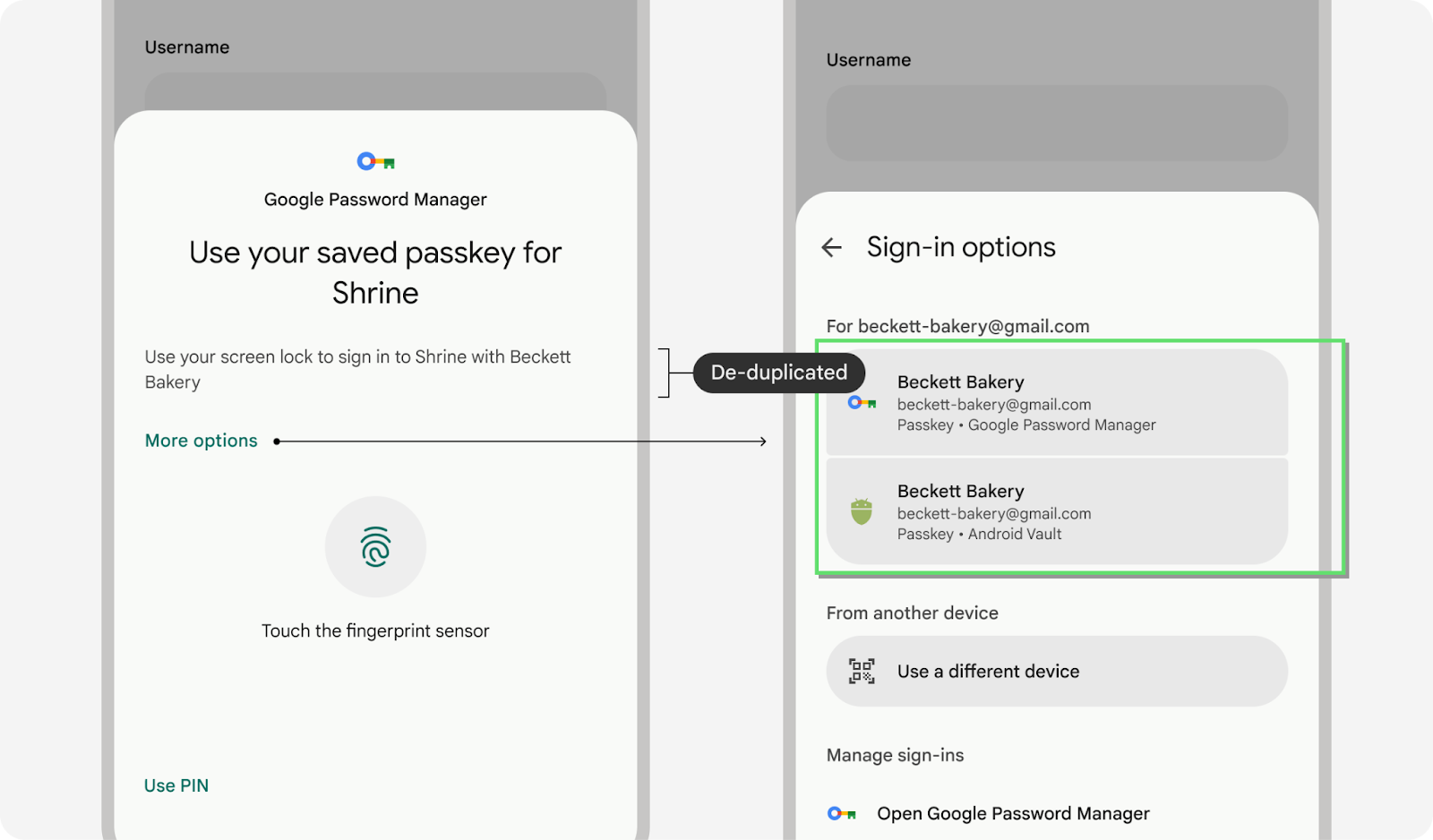
登入功能的內容樣式指南
當系統提示使用者透過憑證管理工具的登入畫面存取帳戶時,請使用「Sign in」(登入) 這個字詞,或使用「Sign in with a passkey」(使用密碼金鑰登入) 或「Sign in with a password」(使用密碼登入) 指定憑證類型。
「Sign in」(不含連字號) 是動詞形式。「登入」(連字號) 可做為名詞使用 識別驗證體驗或人稱代名詞
雖然「登入」以及「登入」經常交替使用 使用「登入」功能以配合平台專用 API 的術語 螢幕。創造更一致的體驗。
在應用程式或網站設定中管理密碼金鑰
為使用者提供存取點,讓他們在方便且實用的地點管理密碼金鑰。
邀請使用者在設定的關鍵時刻管理憑證
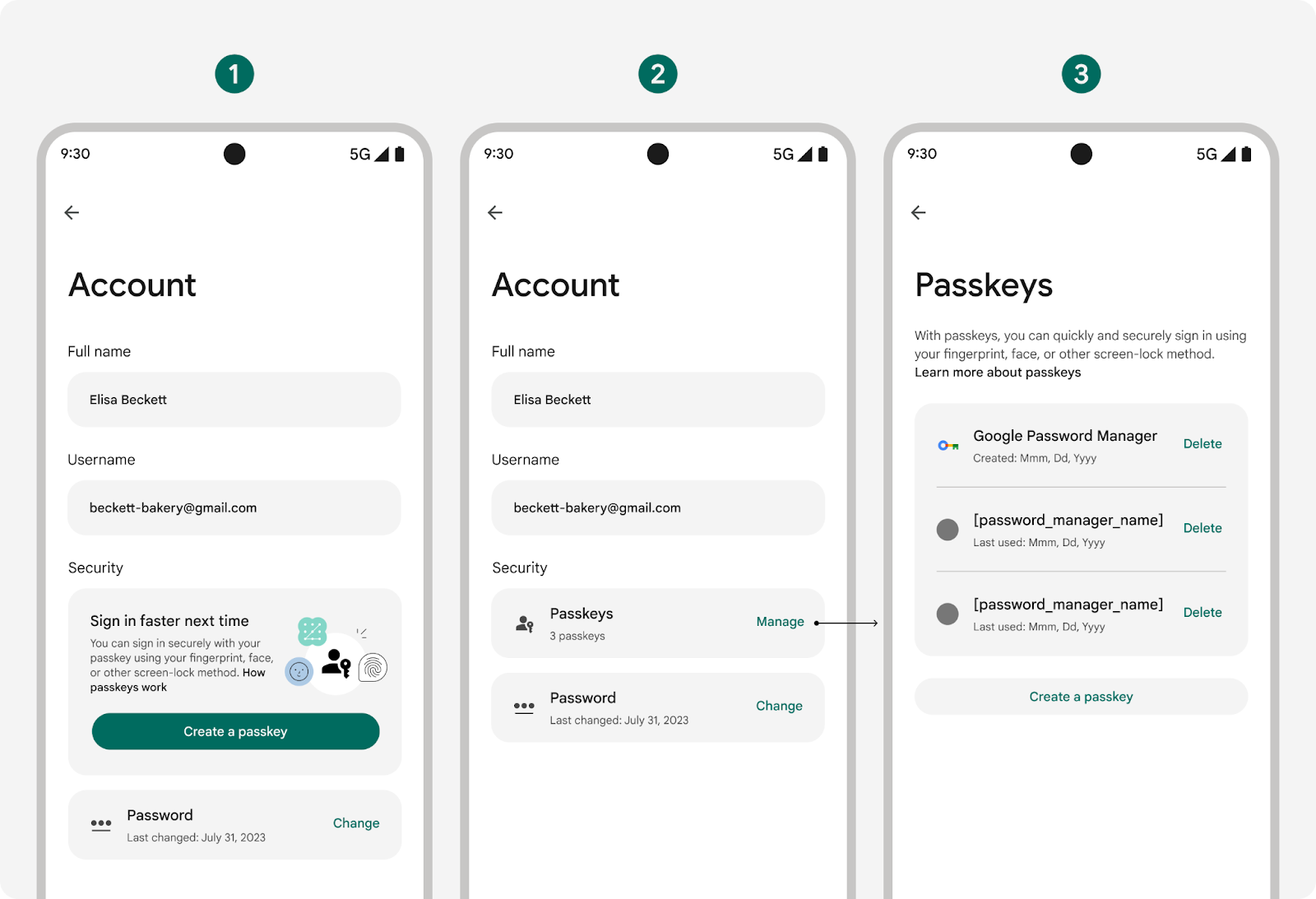
- 建立密碼金鑰前
- 建立密碼金鑰後
- 輕觸「管理」後按鈕
讓密碼金鑰資訊易於掃描及理解
與密碼不同,因為密碼是由字母、數字和 使用者大多不會察覺符號和密碼金鑰為了確保設定 UI 的清晰度,請務必顯示每個密碼金鑰的實用資訊。當中至少包含以下詳細資訊:
- 同步密碼金鑰的密碼管理工具名稱和圖示
- 密碼金鑰建立時間與上次使用時間的時間戳記
- 選擇從帳戶中刪除密碼金鑰
使用者可能需要先刪除產品中的密碼金鑰,再將其從 刪除檔案後 系統將停止運作
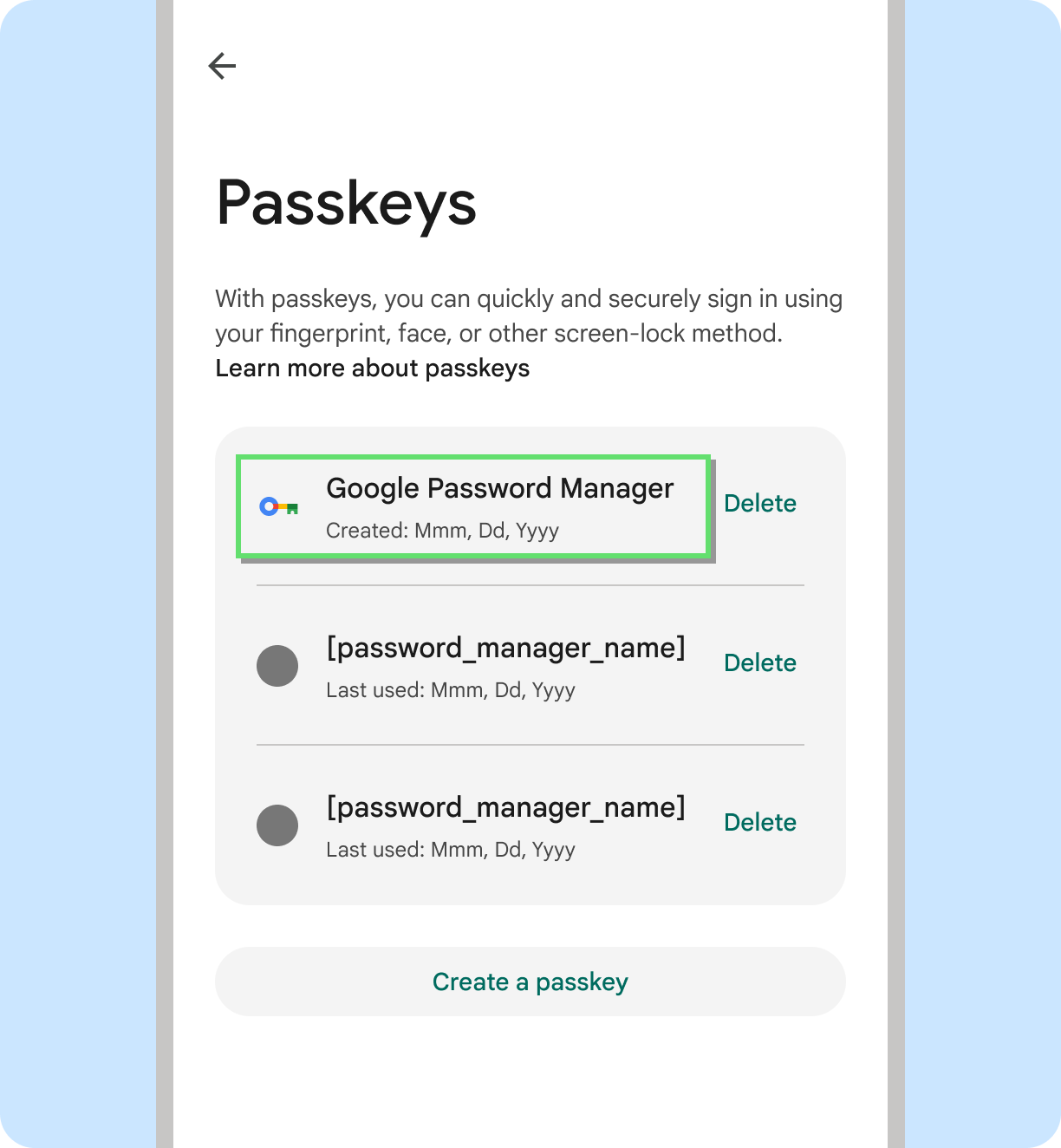
正確做法
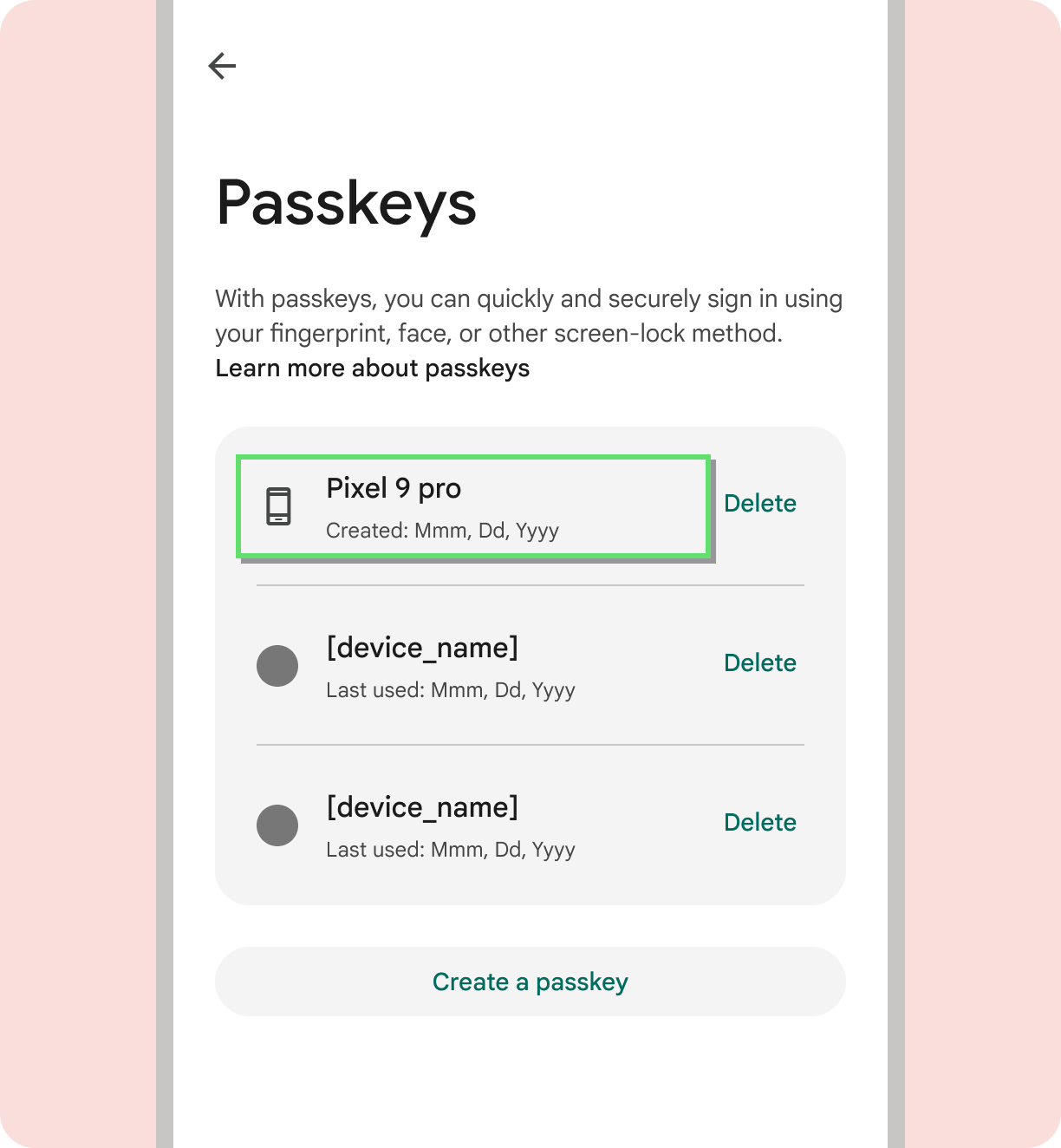
錯誤做法
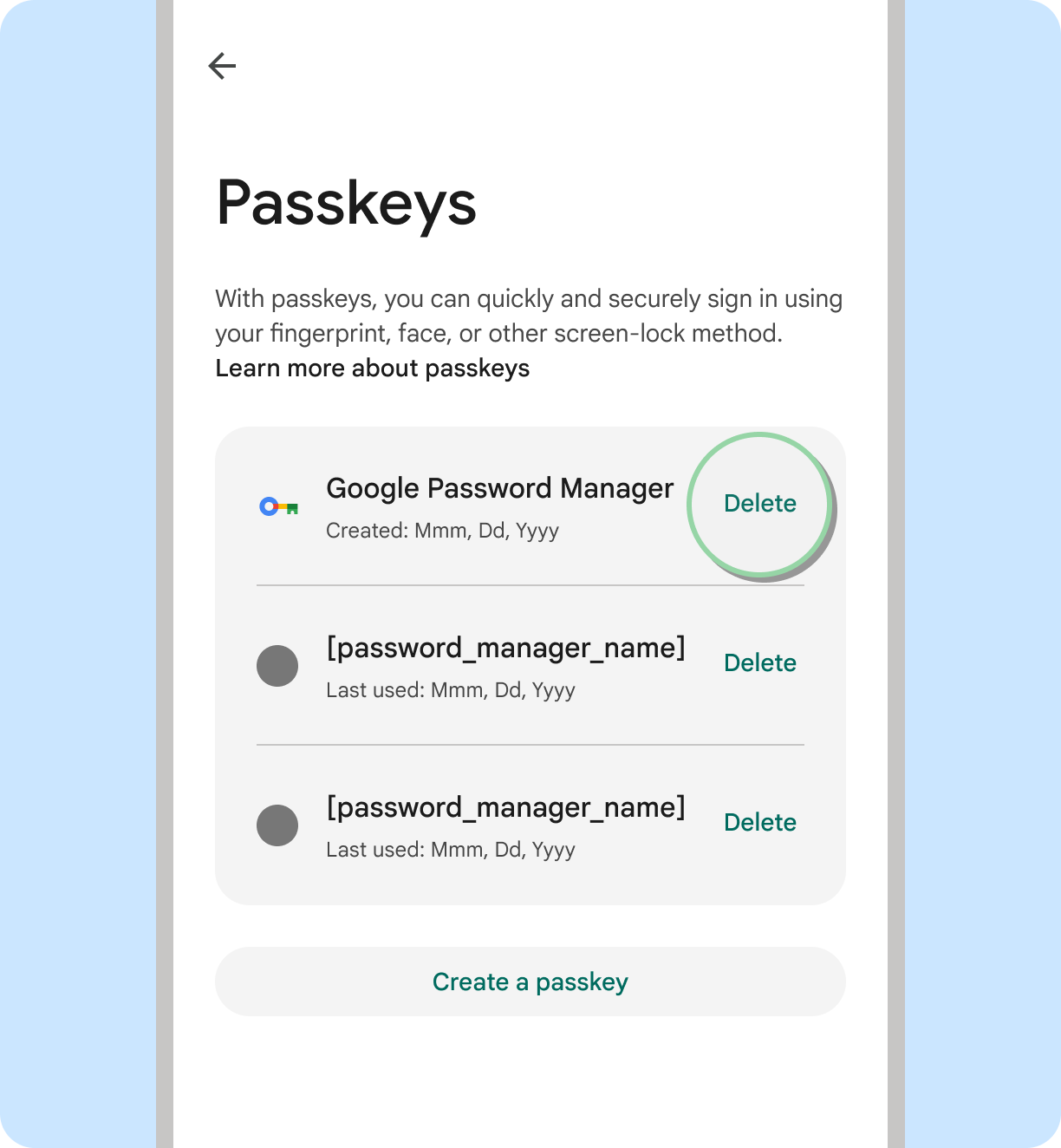
正確做法
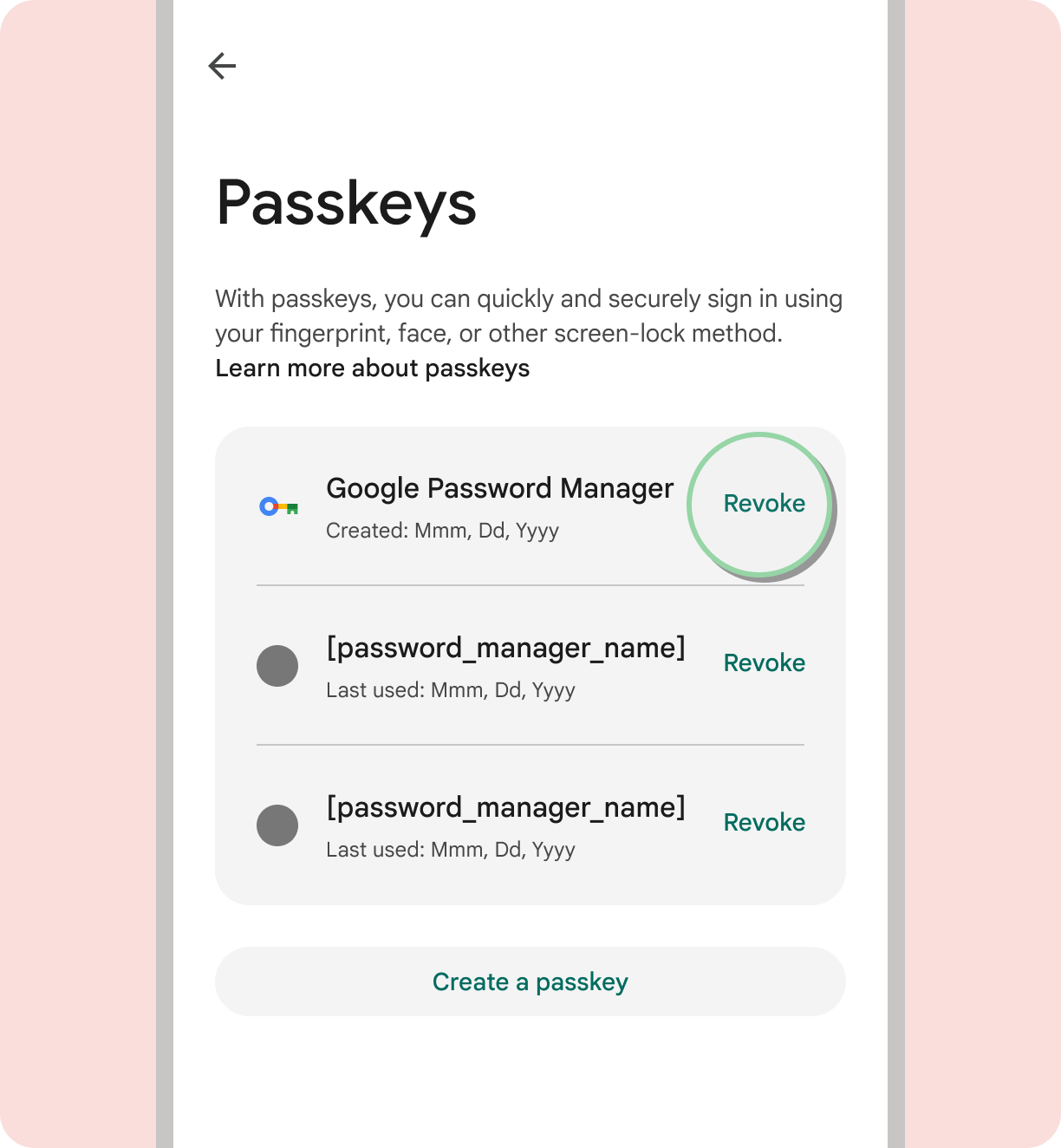
錯誤做法
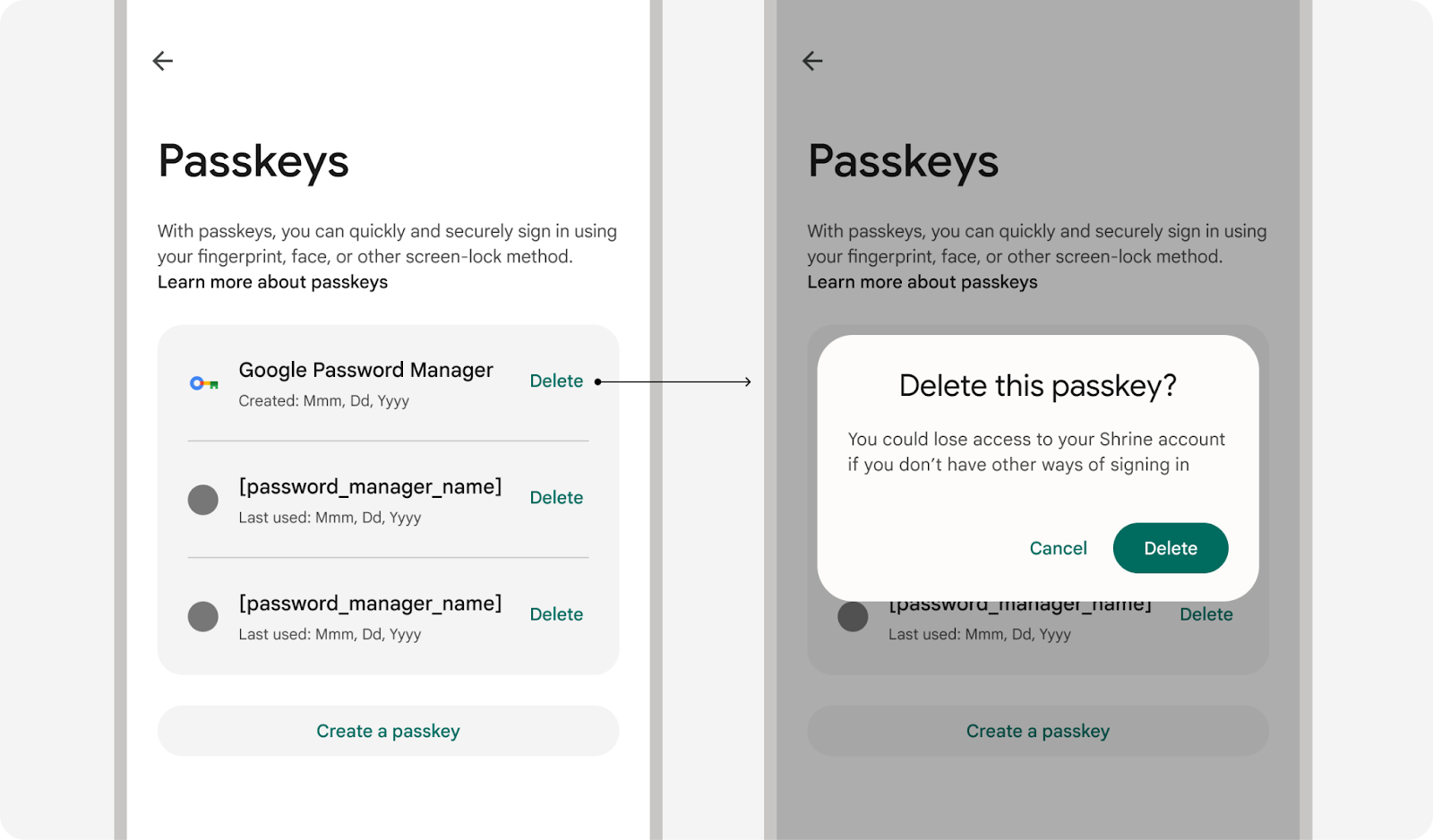
正確做法
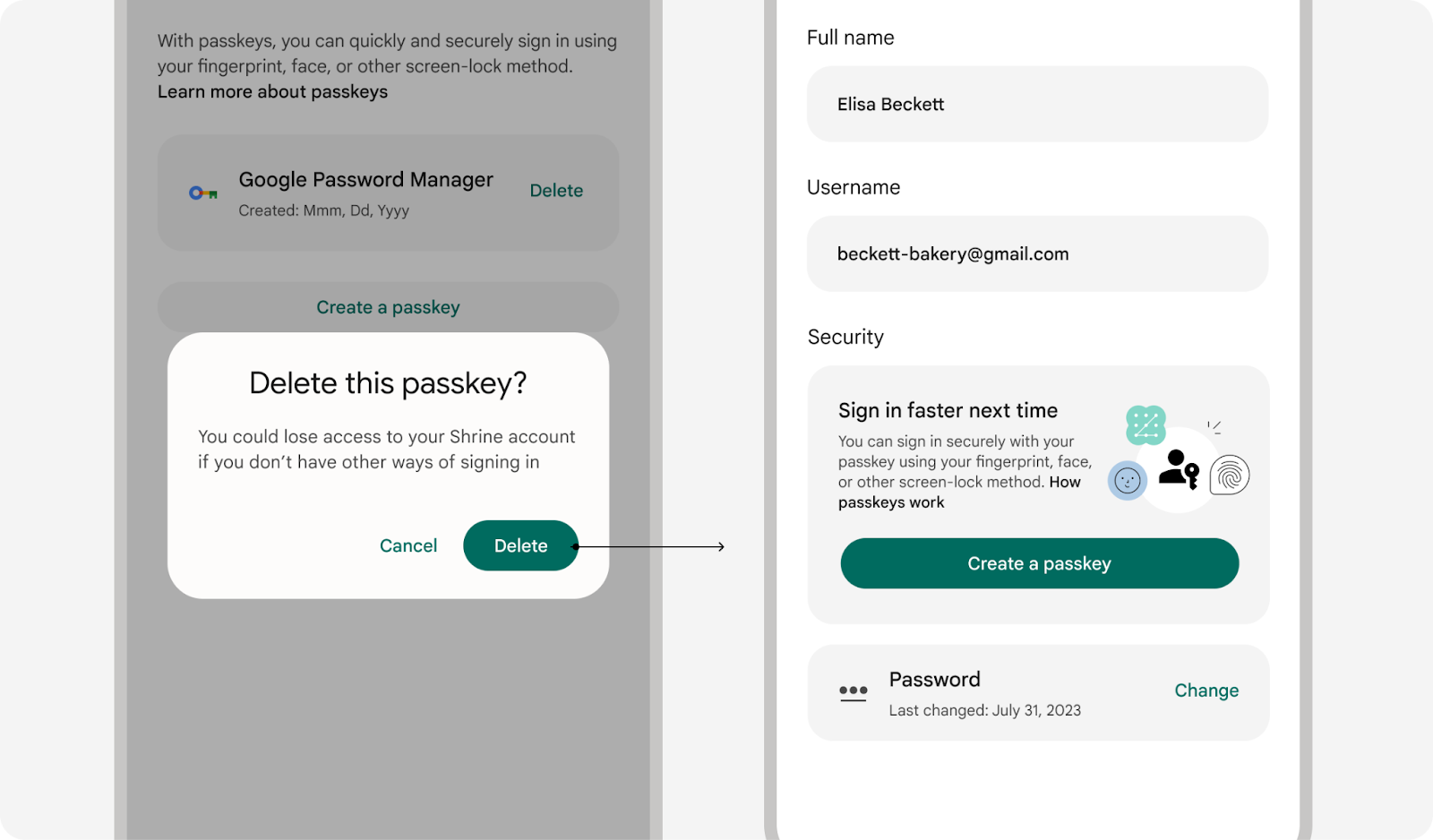
正確做法
使用 Google 密碼金鑰圖示
使用 Google 密碼金鑰圖示,為 Android 上的密碼金鑰打造統一的使用者體驗。這個圖示可讓使用者更容易辨識 新的登入方式,有助於提高採用率。維持一致性和最佳成效 建議您只使用填滿版本的圖示。如要瞭解如何在產品中使用圖示,請參閱 Material 圖示指南。
| 淺色主題 | 深色主題 | |
|---|---|---|
| 素材資源 |
|
|
| 資源 | 密碼金鑰圖示 |

